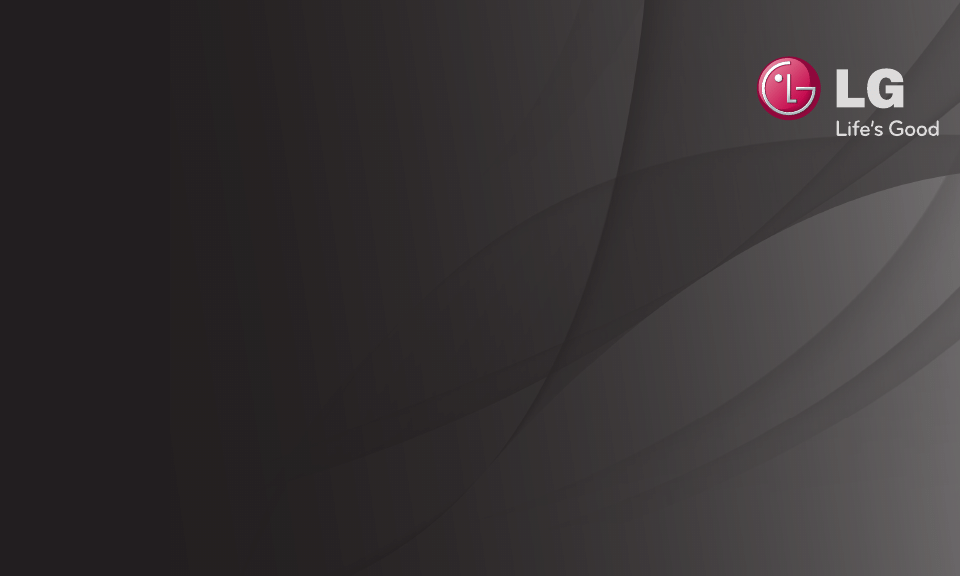
Podręcznik obsługi
Jest to 「Podręcznik obsługi」 zainstalowany w telewizorze.
Zawartość tego podręcznika może zostać zmieniona bez wcześniejszego
powiadomienia w celu zapewnienia lepszej jakości.
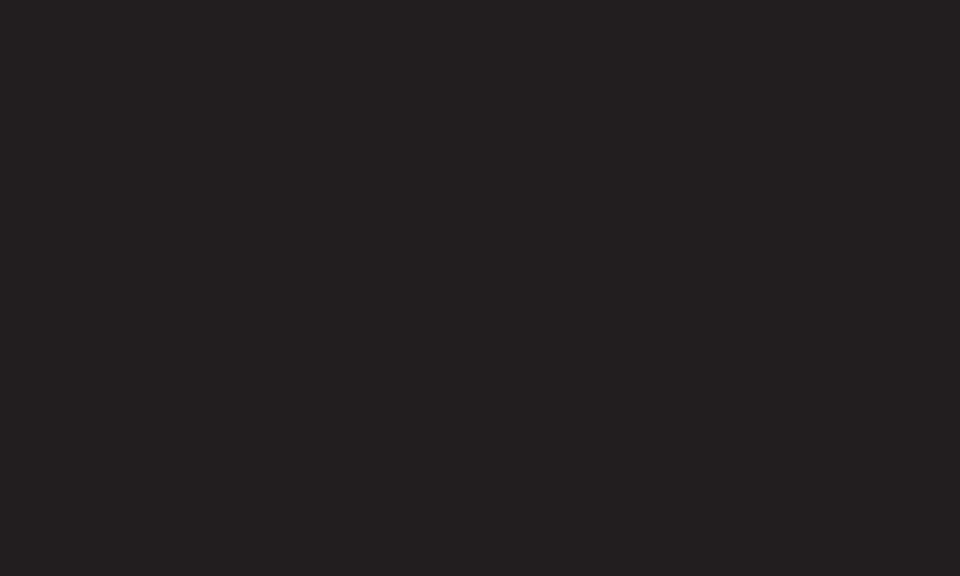
GP2
pol
❐Aby zobaczyć informacje o programie
Naciśnij przycisk
INFO
.
Wyświetla informacje o bieżącym programie i/lub aktualnej godzinie itd.
✎ W zależności od warunków nadawcy zegar może nie być ustawiony
prawidłowo
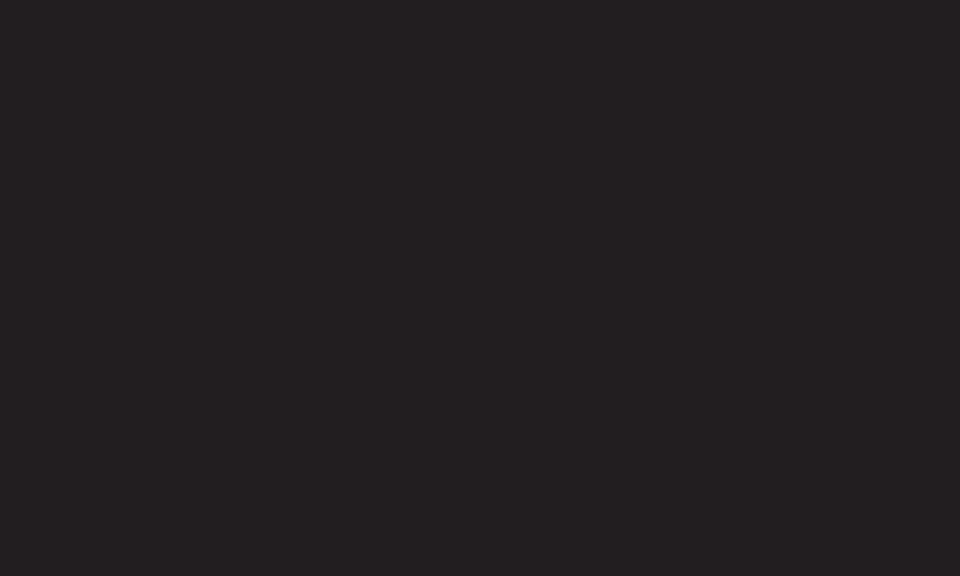
GP2
pol
❐
Aby ustawić ulubione programy
SETTINGS
➾
USTAWIENIA
➙
Ed.prog.
1 Wybierz kanał.
2 Naciśnij przycisk
FAV
, aby wybrać
Ulubioną grupę
, następnie naciśnij przycisk
OK
.
✎ Naciśnięcie przycisku
LIST
na pilocie umożliwia wyświetlenie ulubionych
kanałów.
❐
Aby korzystać z Ulubionych
Naciśnij przycisk
FAV
.
Wyświetlane są wyłącznie kanały ustawione jako ulubione.

GP2
pol
Naciśnij przycisk
GUIDE
.
[tylko w trybie cyfrowym]
Udostępnia informacje o programach i czasie antenowym. Sprawdza czas
emisji wybranych programów i ustawia harmonogram oglądania.
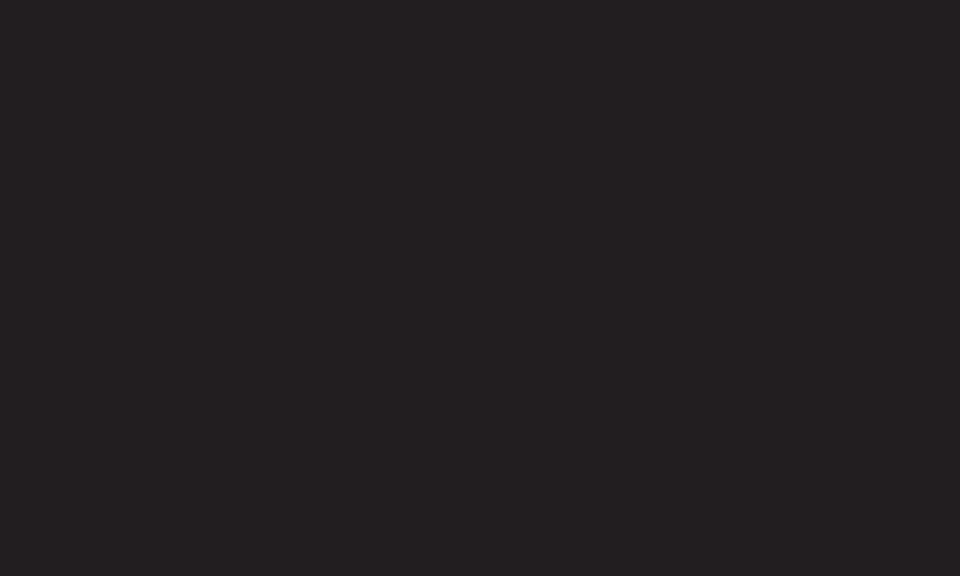
GP2
pol
❐
Automatyczna konfiguracja programów
SETTINGS
➾
USTAWIENIA
➙
Strojenie automatyczne
Umożliwia automatyczne dostrojenie programów.
1 Wybierz kraj, w którym używany jest telewizor. Ustawienia dotyczące programów
zmieniają się w zależności od wybranego kraju.
2 Rozpocznij
strojenie automatyczne.
3 Wybierz źródło sygnału wejściowego.
4 Skonfiguruj funkcję Strojenie automatyczne zgodnie z instrukcjami wyświetlanymi na
ekranie.
✎ Jeżeli źródło sygnału wejściowego nie jest właściwie podłączone, funkcja zapisu
programów może nie działać poprawnie.
✎
Strojenie automatyczne
wyszukuje tylko programy nadawane w danym momencie.
✎ Jeżeli funkcja
Blokada odbiornika
jest włączona, zostanie wyświetlone wyskakujące
okienko z monitem o wprowadzenie hasła.
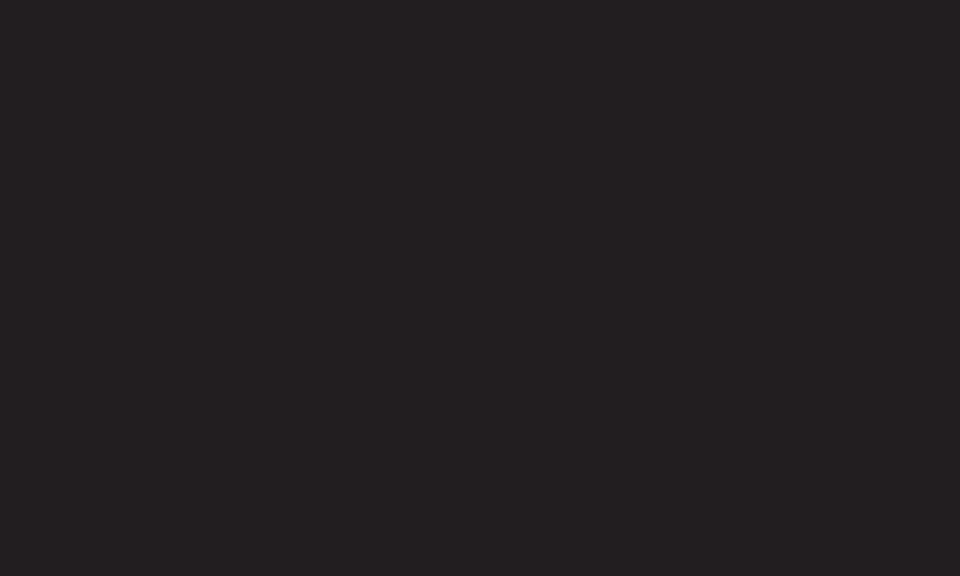
GP2
pol
❓ Ustawienia trybu cyfrowej telewizji kablowej
Wyszukiwanie programów przy wybranym ustawieniu PEŁNY może zająć
więcej czasu. Do szybkiego i skutecznego wyszukiwania wszystkich dostępnych
programów potrzebne są poniższe wartości. Najczęściej używane wartości zostały
udostępnione jako „domyślne”.
•
Częstotliwość
: wprowadź częstotliwość.
•
Szyb. transmisji
: wprowadź szybkość transmisji symboli. (Szybkość transmisji
symboli jest to szybkość przesyłania symboli w kanale przez urządzenie takie, jak
modem).
•
Modulacja
: wprowadź modulację. (Modulacja jest to sposób wprowadzania
sygnałów audio i wideo do fali nośnej).
•
Identyfikator sieci
: niepowtarzalny identyfikator przydzielany każdemu
użytkownikowi.
•
Częstotliwość początkowa
: wprowadź początkową wartość zakresu częstotliwości.
•
Częstotliwość końcowa
:
wprowadź końcową wartość zakresu częstotliwości.
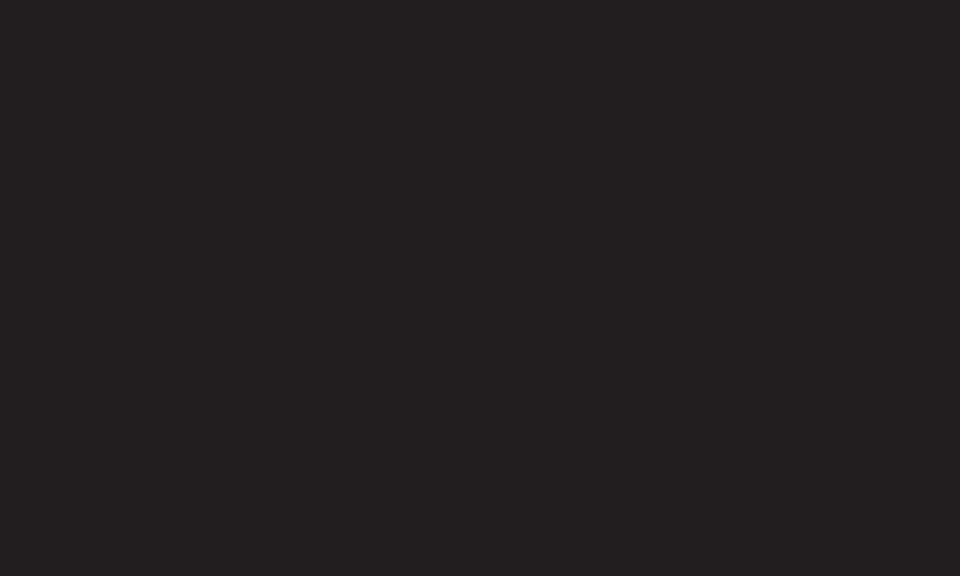
GP2
pol
❐
Ustawienia cyfrowej telewizji kablowej
SETTINGS
➾
USTAWIENIA
➙
Ustawienia cyfrowej telewizji kablowej
[Tylko w trybie TV Kablowa]
Jeśli w ustawieniu Autom. aktualizacja programów zaznaczono opcję Wł.,
można aktualizować informacje o wszystkich programach obsługujących tą
funkcję, włącznie z aktualnie oglądanym programem. Gdy w ustawieniu Autom.
aktualizacja programów jest zaznaczona opcja Wył., można aktualizować tylko
informacje o właśnie oglądanym programie.
✎ Liczba opcji dostępnych w menu Operator usługi zależy od liczby operatorów usług
obsługiwanych w danym kraju.
✎ Jeżeli liczba obsługiwanych operatorów usług w danym kraju wynosi 1, menu staje się
nieaktywne.
✎ Jeśli w polu operatora usługi ustawiona jest wartość Ziggo, nie można wybrać opcji
Ustawienia cyfrowej telewizji kablowej.

GP2
pol
❐
Korzystanie ze strojenia ręcznego
SETTINGS
➾
USTAWIENIA
➙
Strojenie ręczne
Umożliwia ręczne wstrojenie programów i zapisanie wyników.
W przypadku sygnału cyfrowego można sprawdzić siłę i jakość sygnału.
W przypadku sygnału analogowego można ustawić nazwy stacji i skorzystać
z funkcji precyzyjnego dostrajania. Zazwyczaj precyzyjne dostrajanie jest
konieczne tylko w warunkach słabego odbioru sygnału.
✎ Można również wyregulować zakres
częstotliwości(kHz)
i
bandwidth(pasmo)
.
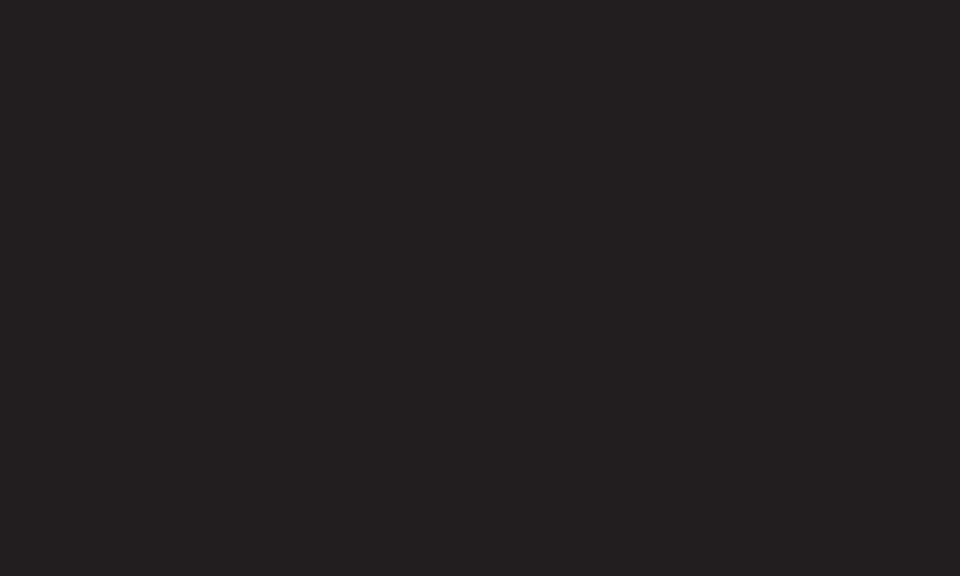
GP2
pol
❐
Edytowanie listy programów
SETTINGS
➾
USTAWIENIA
➙
Edycja programu
Edytowanie zapisanych programów.
Umożliwia dodanie do ulubionych, zablokowanie/odblokowanie oraz pomijanie
wybranego programu na liście kanałów.

GP2
eng
SETTINGS
➾
USTAWIENIA
➙
Tryb Programu
[zależnie od modelu]
Ta funkcja umożliwia oglądanie ustawionego programu w trybie
Antena
,
TV
kablowa
,
TV satelitarna
lub CAM Mode (Tryb CAM).
✎ Programy można oglądać wyłącznie w wybranym trybie.
✎ Menu CAM jest dostępne tylko wtedy, gdy tryb CAM Mode (Tryb CAM) jest
włączony. Nazwa menu może być różna w zależności od rodzaju modułu
CAM.
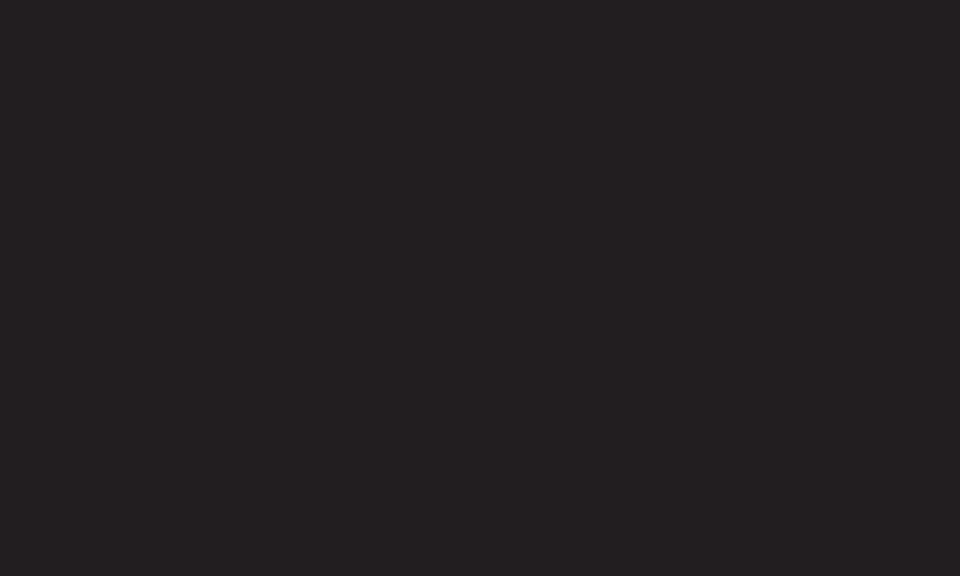
GP2
pol
Naciśnij przycisk
TEXT
.
[w zależności od kraju]
Teletekst jest bezpłatną usługą oferowaną przez stacje telewizyjne,
udostępniającą podstawowe informacje tekstowe o programie TV,
wiadomościach i pogodzie.
Dekoder teletekstu odbiornika TV obsługuje systemy SIMPLE, TOP i FASTEXT.
• Kolorowy przycisk: Służy do przechodzenia pomiędzy poprzednią a
następną stroną.
• Przycisk numeryczny: Wprowadza żądany numer strony
•
ꔵ
: Służy do przechodzenia pomiędzy poprzednią a następną stroną.
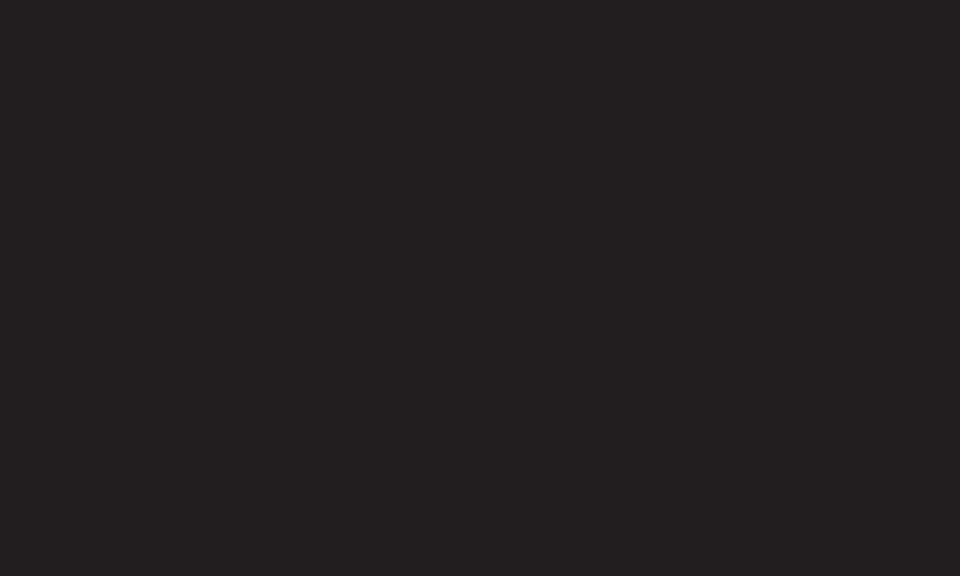
GP2
pol
❐
Specjalne funkcje teletekstu
Naciśnij przycisk
T. OPT
.
Wybierz menu
Opcje teletekstu
.
• ꔻ
Indeks
: Wybiera każdą stronę indeksu.
• ꔾ
Czas
: Podczas przeglądania programu TV po wybraniu tej opcji
aktualna godzina jest wyświetlana w prawym górnym rogu ekranu.
• ꕀ
Przytrzymaj
: Zatrzymuje automatyczną zmianę strony, która występuje
w przypadku gdy strona teletekstu składa się z dwóch lub większej liczby
podstron.
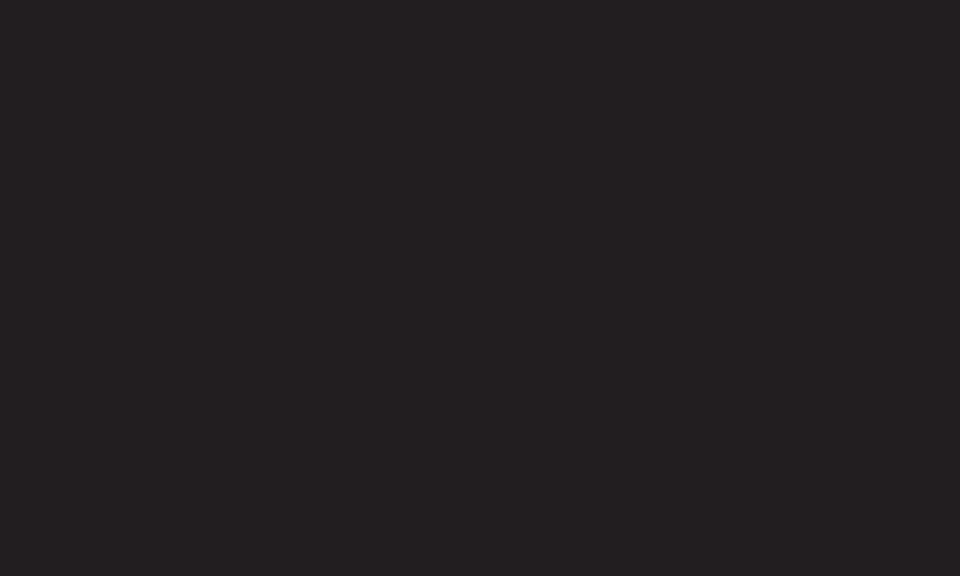
GP2
pol
• ꔽ
Odkryj
: Aktywuj tę opcję w celu wyświetlania informacji ukrytych, np.
rozwiązania zagadek lub łamigłówek.
• ꔼ
Aktualizuj
: Wyświetla obraz TV na ekranie podczas oczekiwania na
wczytanie nowej strony teletekstu.
•
Język
[Tylko w trybie cyfrowym] : Ustawia język teletekstu.
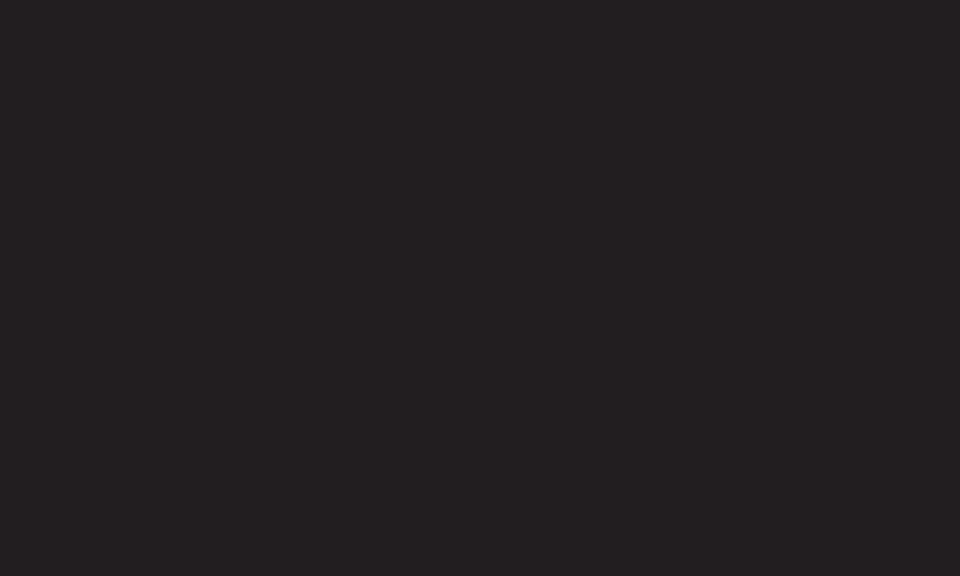
GP2
pol
Naciśnij przycisk
TEXT
.
[tylko w UK/Irlandii]
Funkcja cyfrowego teletekstu zapewnia lepszą jakość tekstu i grafiki niż
poprzednia analogowa wersja. Funkcja cyfrowego teletekstu zapewnia
dostęp do specjalnych usług cyfrowego teletekstu oraz określonych usług
nadawanych w postaci cyfrowego teletekstu.

GP2
pol
❓ Teletekst w ramach serwisu cyfrowego
1 Naciśnij przycisk numeryczny lub
ꔵ
, aby wybrać określony kanał nadający
teletekst cyfrowy.
2 Wykonuj wskazówki wyświetlane w teletekście cyfrowym i przejdź do
kolejnego kroku, naciskając przyciski
TEXT
,
OK
, nawigacji, czerwony,
zielony, żółty, niebieski lub przyciski numeryczne itd.
3 Naciśnij liczbę lub przycisk
ꔵ
, aby skorzystać z innego kanału oferującego
cyfrowy teletekst.
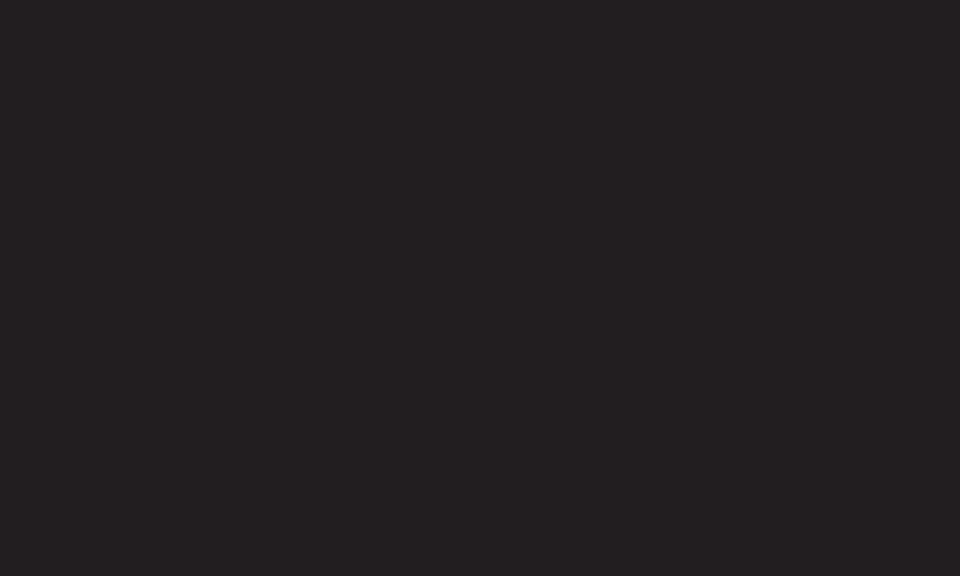
GP2
pol
❓ Teletekst w ramach serwisu cyfrowego
1 Naciśnij przycisk numeryczny lub
ꔵ
, aby wybrać określony kanał nadający
teletekst cyfrowy.
2 Naciśnij
TEXT
lub kolorowy przycisk, aby włączyć teletekst.
3 Wykonuj wskazówki wyświetlane w teletekście cyfrowym i przejdź do
kolejnego kroku, naciskając przyciski
OK
, nawigacji, czerwony, zielony,
żółty, niebieski lub przyciski numeryczne itd.
4 Naciśnij przycisk
TEXT
lub kolorowy przycisk, aby wyłączyć teletekst
cyfrowy i powrócić do oglądania TV.
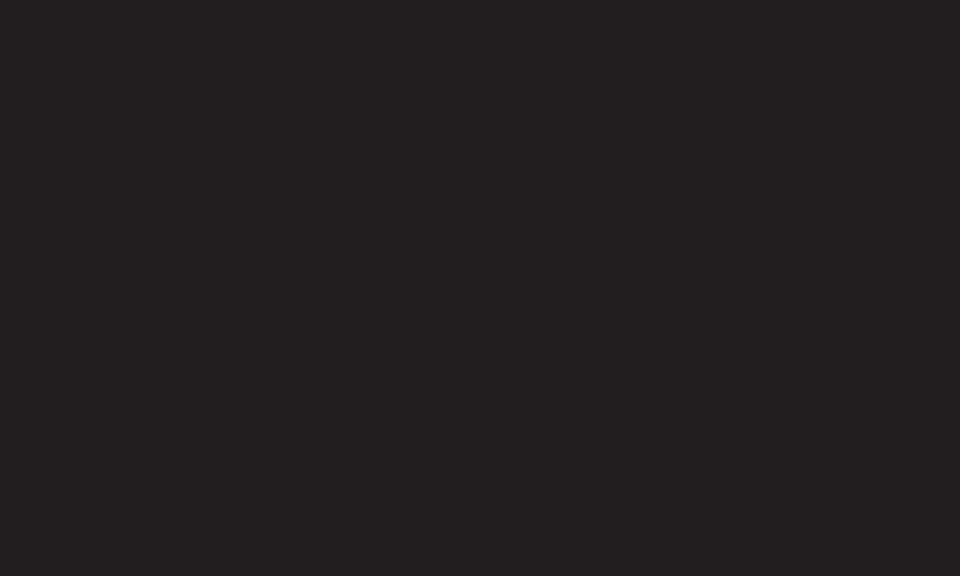
GP2
pol
SETTINGS
➾
OPCJE
➙
USŁUGI DANYCH
[Zależnie od kraju]
Funkcja umożliwia użytkownikom wybór pomiędzy teletekstem a MHEG
(teletekst cyfrowy), jeśli obie opcje są równocześnie dostępne.
Jeśli dostępna jest tylko jedna opcja, włączany jest MHEG lub teletekst, bez
względu na wybrane ustawienie.
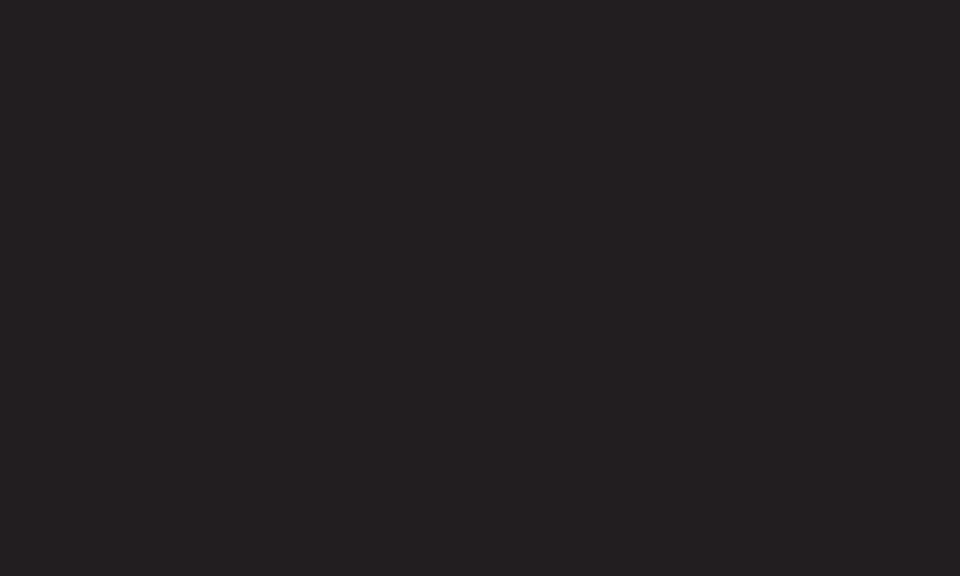
GP2
pol
SETTINGS
➾
USTAWIENIA
➙
Informacje CI
• Funkcja umożliwia dostęp do niektórych usług szyfrowanych (odpłatne
serwisy).
• Jeśli usuniesz moduł CI, nie będziesz mieć możliwości oglądania
odpłatnych serwisów.
• Funkcje CI (Common Interface) mogą być niedostępne w zależności od
warunków nadawania programów w danym kraju.
• Po umieszczeniu modułu w gnieździe CI dostępne jest menu modułu.
• Aby zakupić moduł i kartę Smart, skontaktuj się ze sprzedawcą.
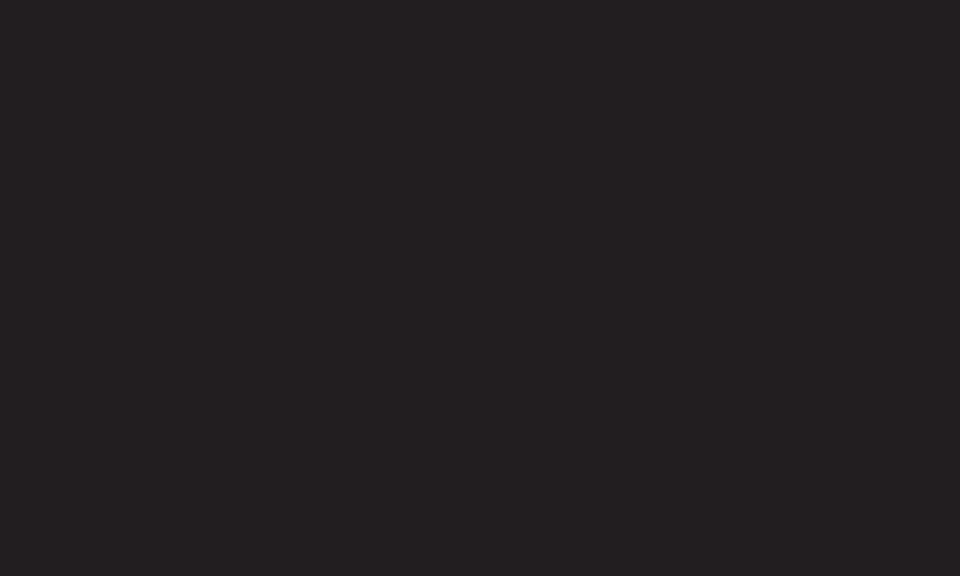
GP2
pol
• Po włączeniu odbiornika TV i włożeniu modułu CI dźwięk może być
niedostępny z powodu braku kompatybilności z modułem CI i kartą Smart.
• W przypadku korzystania z modułu CAM (Conditional Access Module)
należy upewnić się, czy spełnia on wszystkie wymagania DVB-CI lub CI
plus.
• Błędne działanie CAM (Conditional Access Module) może prowadzić do
wyświetlania nieprawidłowego obrazu.
• [zależnie od modelu] Jeśli telewizor nie odtwarza obrazu ani dźwięku
w przypadku podłączenia modułu CI+CAM, należy skontaktować się z
operatorem usługi transmisji naziemnej/kablowej/satelitarnej.
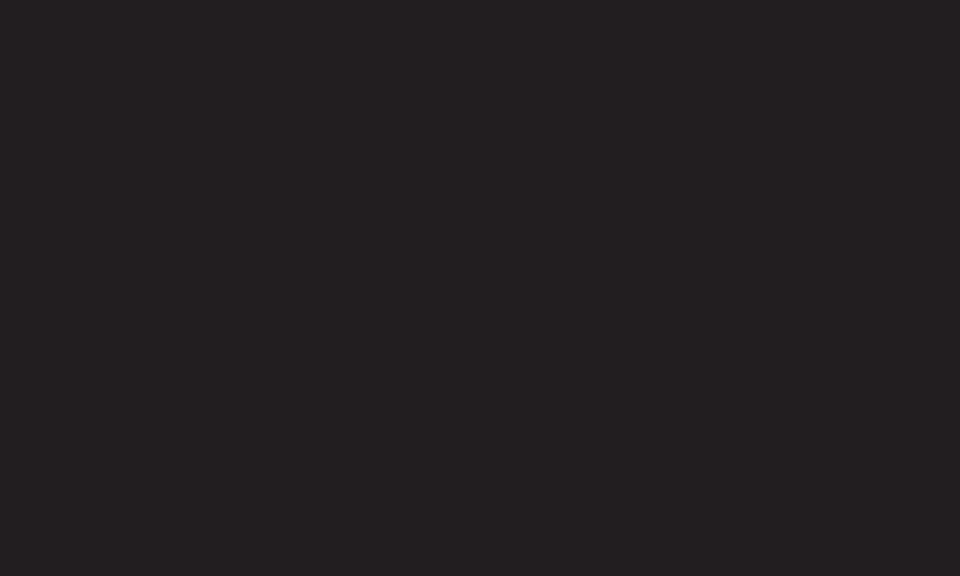
GP2
pol
SETTINGS
➾
OBRAZ
➙
Proporcje ekranu
Umożliwia wybór proporcji ekranu.
•
16:9
: obraz jest dopasowywany do szerokości ekranu.
•
1:1 Piksel
: obraz jest wyświetlany w oryginalnym rozmiarze, bez
przycinania krawędzi obrazu.
✎ Funkcja
1:1 Piksel
jest dostępna w trybach DTV, Component, HDMI i DVI
(ponad 720p).
•
Oryginalny
: gdy telewizor odbierze sygnał obrazu panoramicznego,
automatycznie przełączy się na format odbieranego obrazu.
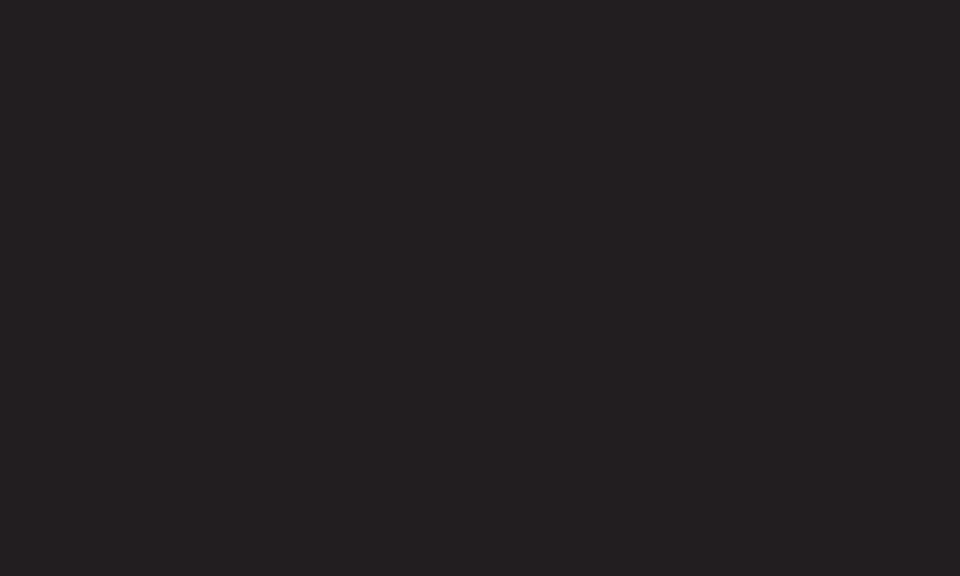
GP2
pol
•
Pełna szerokość
: gdy telewizor odbierze sygnał obrazu panoramicznego,
użytkownik będzie miał możliwość dostosowania obrazu w poziomie lub w
pionie, w proporcjach liniowych, tak aby obraz całkowicie wypełnił ekran.
W przypadku sygnału DTV filmy w proporcjach 4:3 i 14:9 są wyświetlane
na całym ekranie bez żadnych zniekształceń.
✎ Współczynnik proporcji
Pełna szerokość
jest dostępny w trybie telewizji
analogowej, cyfrowej, AV i Scart.
•
4:3
: obraz jest dopasowywany do standardowych proporcji 4:3.
•
14:9
: to ustawienie umożliwia wyświetlanie obrazu w formacie 14:9 lub
oglądanie zwykłego programu telewizyjnego w trybie 14:9. Obraz w
formacie 14:9 jest wyświetlany w podobny sposób do obrazu 4:3, z lekkim
przesunięciem górnej i dolnej krawędzi.
•
Zbliżenie
:
obraz jest dopasowywany do szerokości ekranu. Górna i dolna
część obrazu mogą zostać przycięte.
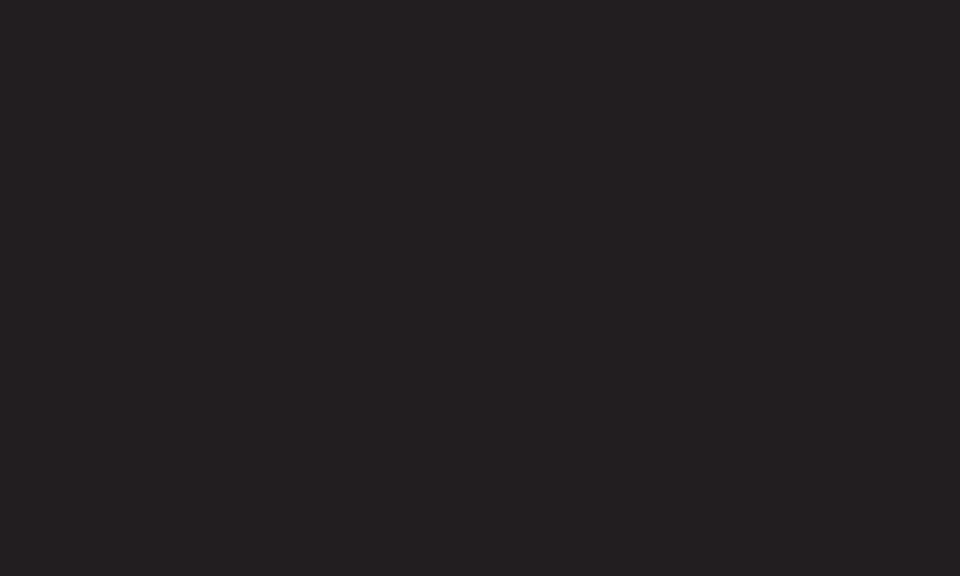
GP2
pol
•
Zbliżenie kinowe
:
ustawienie Zbliżenie kinowe umożliwia powiększenie
obrazu z zachowaniem odpowiednich proporcji.
✎ Wypalenie obrazu podczas wyświetlania zawartości z zewnętrznego
urządzenia może nastąpić w następujących sytuacjach:
– wyświetlanie zawartości wideo za napisem wyświetlanym w jednym
miejscu ekranu (np. nazwą sieci)
– wyświetlanie przez dłuższy czas zawartości w formacie 4:3
Podczas korzystania z tych funkcji należy zachować ostrożność.
✎ Dostępne tryby obrazu są różne w zależności od typu sygnału
wejściowego.
✎ W przypadku sygnału wejściowego HDMI-PC lub RGB-PC dostępne są tylko
proporcje obrazu 4:3 i 16:9. (Dotyczy tylko modeli obsługujących połączenie z
komputerem)

GP2
pol
[zależnie od modelu]
Naciśnij przycisk
AV MODE
.
Ustawia najlepszy OBRAZ / AUDIO optymalny dla różnych trybów AV.
•
Wyłączone
:
Działa z wartością ustawioną w menu OBRAZ / AUDIO.
•
Kino
:
Optymalizuje ustawienia obrazu i audio dla filmów.
•
Gra
:
Optymalizuje ustawienia obrazu i audio dla gier.
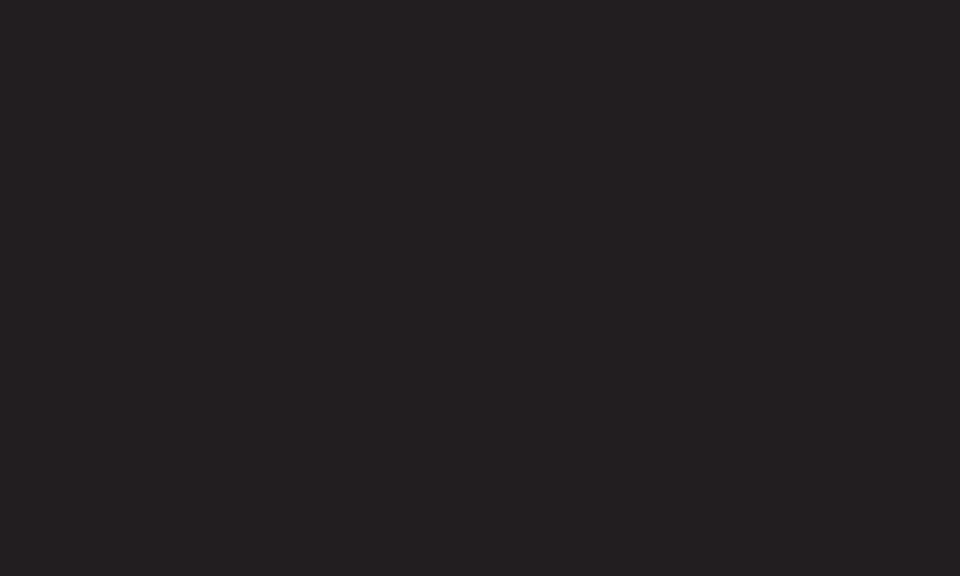
GP2
pol
❐
Regulacja obrazu za pomocą Kreatora obrazu
SETTINGS
➾
OBRAZ
➙
Kreator obrazu II
Kalibruje i ustawia optymalną jakość obrazu za pomocą pilota i Kreatora
obrazu bez konieczności korzystania ze specjalistycznych urządzeń lub
angażowania specjalisty.
Aby uzyskać optymalną jakość obrazu, wykonuj polecenia wyświetlane na
ekranie.
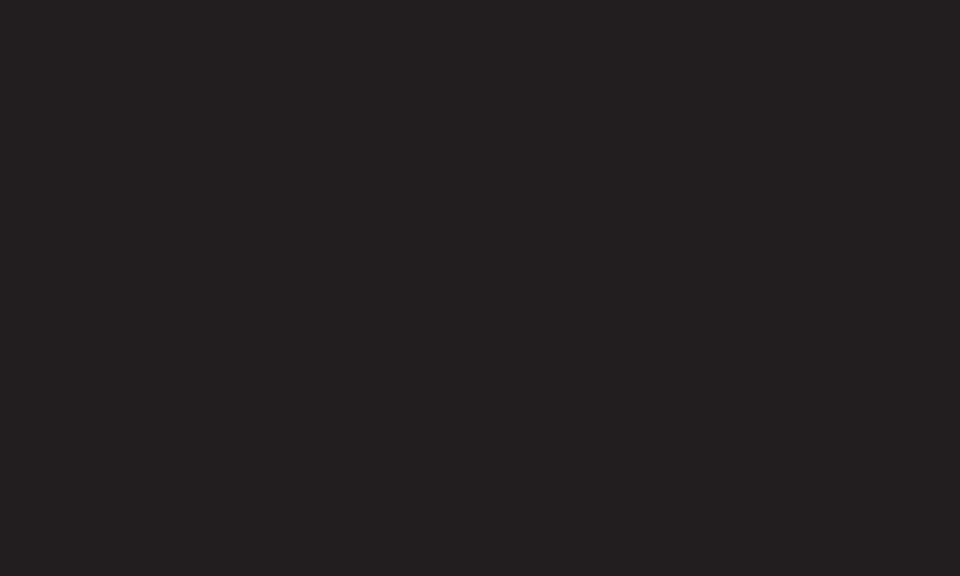
GP2
pol
❐
Aby wybrać tryb obrazu
SETTINGS
➾
OBRAZ
➙
Tryb obrazu
Niniejsze menu pozwala na wybór trybu obrazu najlepiej dopasowanego do
otoczenia i parametrów nadawanego programu.
•
Eco:
Funkcja oszczędzania energii umożliwia dostosowanie ustawień
telewizora w celu zmniejszenie zużycia energii.
•
ꕋ Ekspert
: Menu regulacji jakości obrazu umożliwiające ekspertom i
pasjonatom korzystanie z najwyższego komfortu oglądania TV. Jest to menu
regulacji przeznaczone dla profesjonalistów posiadających certyfikat ISF (logo
ISF może być używane wyłącznie na odbiornikach TV z certyfikatem ISF).
ISFccc: Imaging Science Foundation Certified Calibration Control
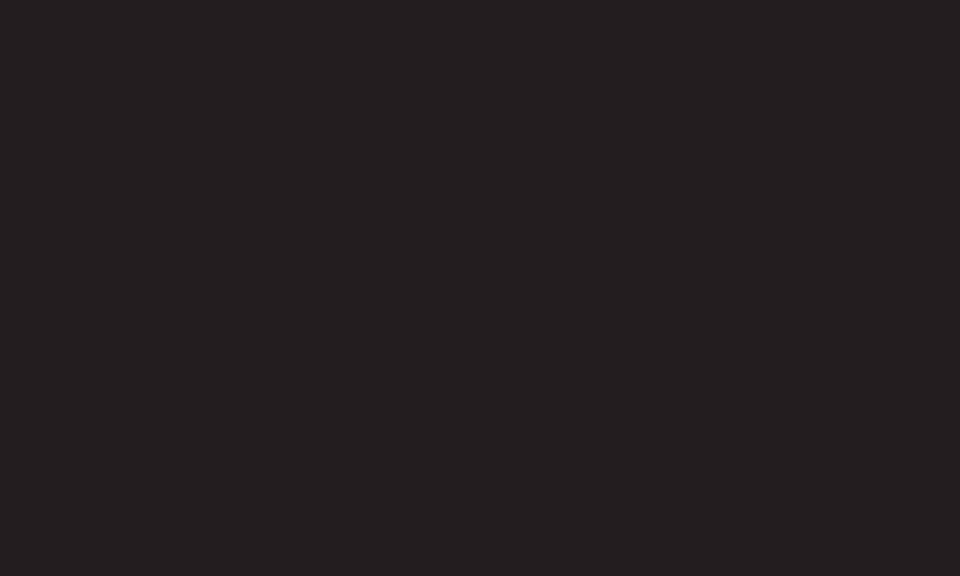
GP2
pol
✎ W zależności od sygnału wejściowego zakres dostępnych trybów obrazu
może się różnić.
✎ Tryb
ꕋ Ekspert
przeznaczony jest dla profesjonalistów zajmujących się
kalibracją obrazu w celu przeprowadzenia regulacji i ustawień za pomocą
określonego obrazu. W przypadku standardowych obrazów różnica może
nie być znacząca
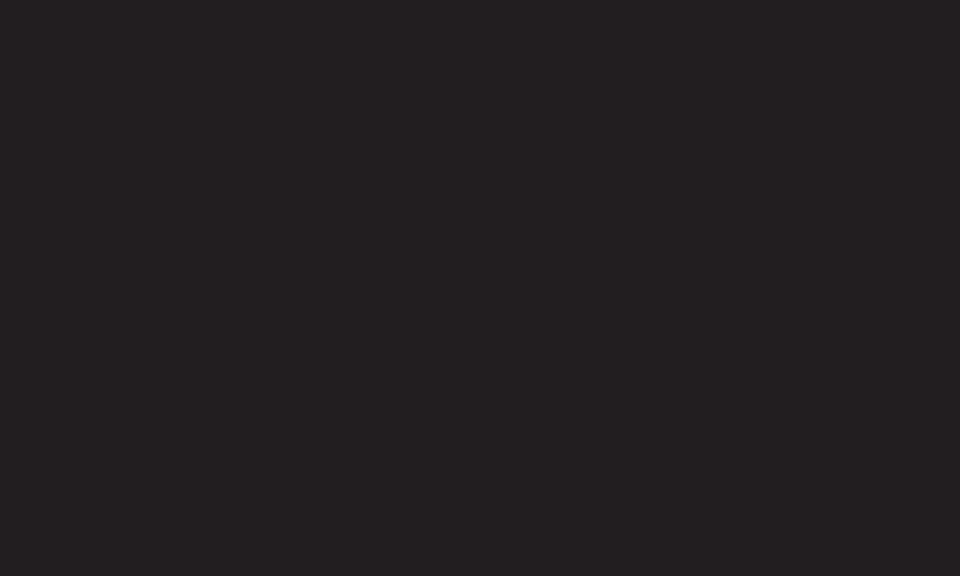
GP2
pol
❐
Aby dostroić tryb obrazu
SETTINGS
➾
OBRAZ
➙
Tryb obrazu
➙
Podświetlenie / Kontrast /
Jasność / Ostrość / Kolor / Odcień / Temp. barw
Wybierz żądany
Tryb obrazu
.
•
Podświetlenie
: Reguluje jasność ekranu poprzez zmianę podświetlenia
panelu LCD.
✎ W zależności od sygnału wejściowego lub innych ustawień obrazu zakres
poszczególnych elementów regulacji może się różnić.
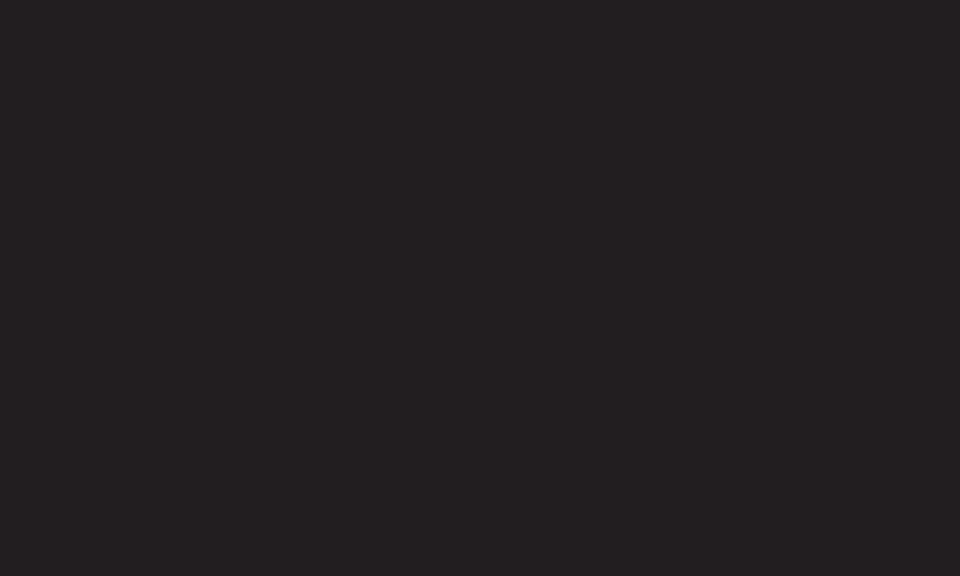
GP2
pol
❐
Aby wyregulować ustawienia zaawansowane
SETTINGS
➾
OBRAZ
➙
Tryb obrazu
➙
Sterowanie zaawansowane /
Kontrola zaawansowana
Kalibruje ekran dla każdego trybu obrazu lub reguluje ustawienia obrazu dla
specjalnego ekranu.
Wybierz żądany
Tryb obrazu
.
•
Kontrast dynamiczny
: Ustawia optymalny poziom kontrastu zgodnie z
jasnością obrazu.
•
Kolor dynamiczny
: Dostosowuje kolory, aby obraz był wyświetlany w bardziej
naturalnych kolorach.
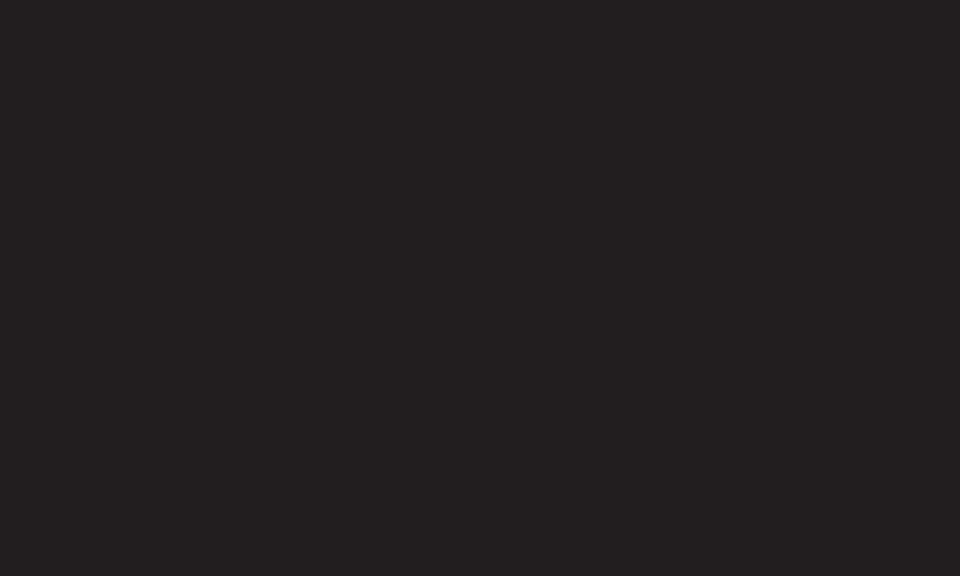
GP2
pol
•
Odcień skóry
: Ustawia widmo odcieni skóry niezależnie, aby wyświetlać
odcień skóry w sposób zdefiniowany przez użytkownika.
•
Kolor nieba
: dostosowanie koloru nieba.
•
Kolor trawy
: dostosowanie gamy kolorów przyrody (kolory łąk, wzgórz itp.).
•
Gamma
: Ustawia krzywą gradacji zgodnie z sygnałem wyjściowym obrazu w
nawiązaniu do sygnału wejściowego.

GP2
pol
•
Gama kolorów
: Wybiera zakres oddawanych kolorów.
•
Popr. krawędzi
: Pokazuje jaśniejsze i wyraźne, ale przy tym naturalne
krawędzie wideo.
•
Wzór Ekspert
: Wzory używane do regulacji przez ekspertów
•
Filtr koloru
: Filtruje określone widmo koloru w kolorach RGB, aby precyzyjnie
dostroić nasycenie kolorów i ich odcienie.
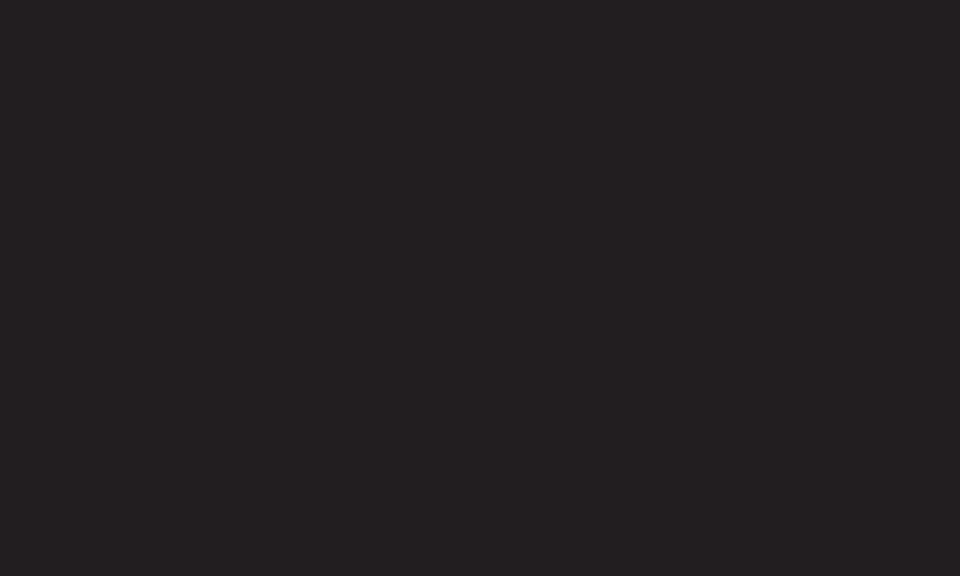
GP2
pol
•
Temp. barw
: Dostosowuje ogólny ton ekranu zgodnie z preferencjami. W
trybie Eksperta szczegółowe strojenie można przeprowadzić za pomocą
metody Gamma itd.
•
System zarządzania kolorami
: Jest to system używany przez ekspertów
do regulacji kolorów za pomocą wzoru testowego. Do wyboru jest sześć
obszarów kolorów (czerwony/zielony/niebieski/turkusowy/purpurowy/
żółty), bez zmiany innych kolorów. W przypadku normalnych obrazów
regulacja może nie prowadzić do zauważalnych zmian kolorów.
✎ W zależności od sygnału wejściowego lub innych ustawień obrazu zakres
poszczególnych elementów regulacji może się różnić.
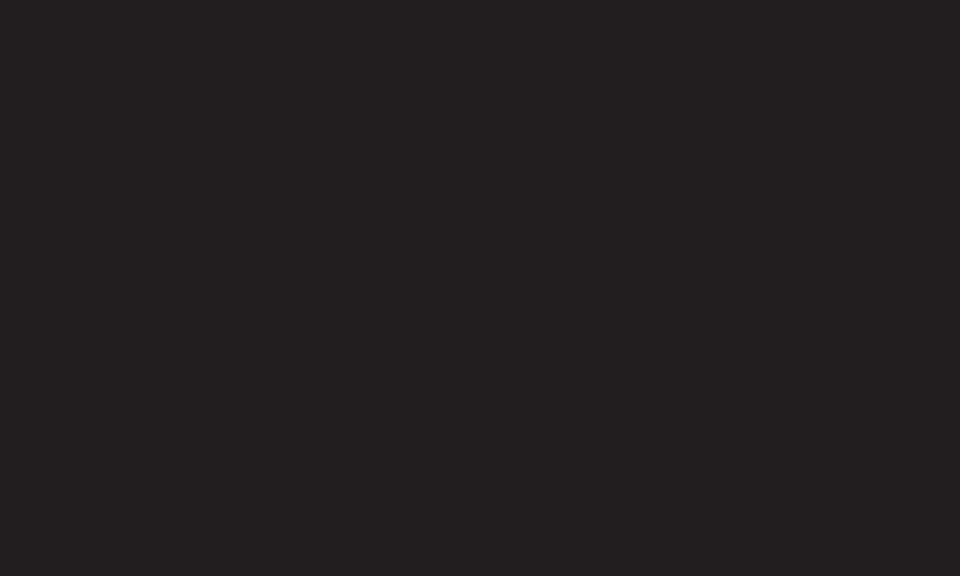
GP2
pol
❐
Ustawienie dodatkowych opcji obrazu
SETTINGS
➾
OBRAZ
➙
Tryb obrazu
➙
Opcja obrazu
Niniejsze menu pozwala na dostosowanie szczegółowych ustawień obrazu.
•
Redukcja szumu
: Eliminuje szum w obrazie.
•
Redukcja szumów MPEG
: Eliminuje zakłócenia powstałe podczas tworzenia
sygnałów obrazu cyfrowego.
•
Poziom czerni
: Ustawia jasność i kontrast ekranu, aby dopasować poziom
czerni obrazu wejściowego za pomocą czerni (poziomu czerni) ekranu.
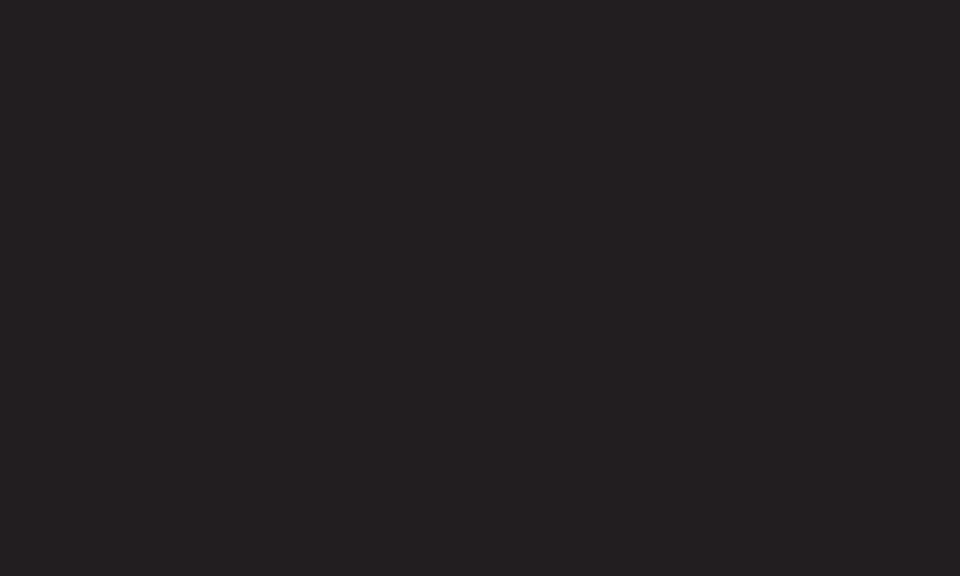
GP2
pol
•
Realne kino
: Pomaga zachować ekran w optymalnej kondycji.
•
Regulacja jasności w celu ochrony oczu
: [zależnie od modelu] Ogranicza
zużycie energii przez odpowiednie dostosowanie jasności ekranu do ruchu
obrazu na ekranie.
✎ W zależności od sygnału wejściowego lub innych ustawień obrazu zakres
poszczególnych elementów regulacji może się różnić.
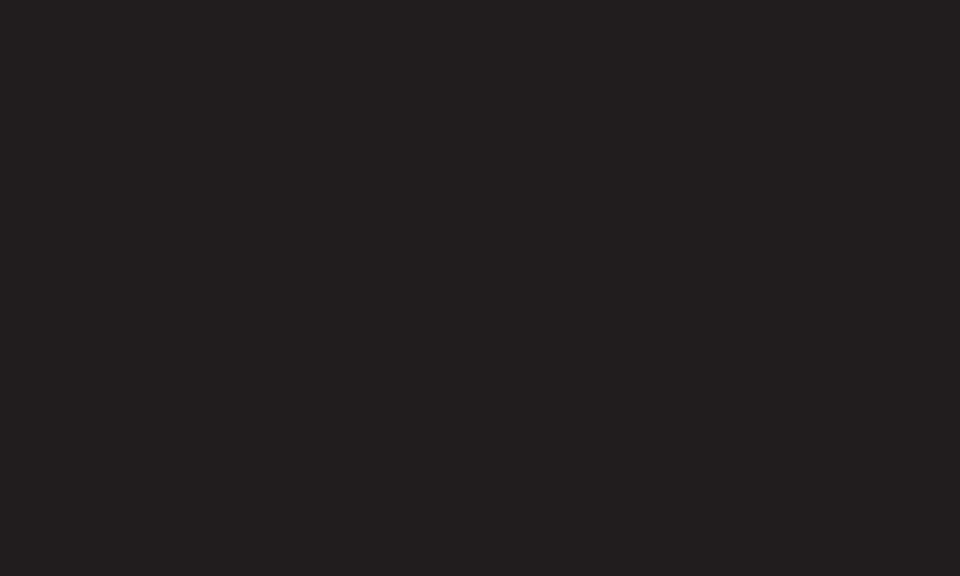
GP2
pol
❐
Aby przywrócić pierwotne ustawienia obrazu
SETTINGS
➾
OBRAZ
➙
Tryb obrazu
➙
Resetuj obraz
Resetuje ustawienia obrazu wprowadzone przez użytkownika.
Każdy z trybów obrazu powraca do nastaw fabrycznych. Wybierz tryb obrazu,
który chcesz zresetować.
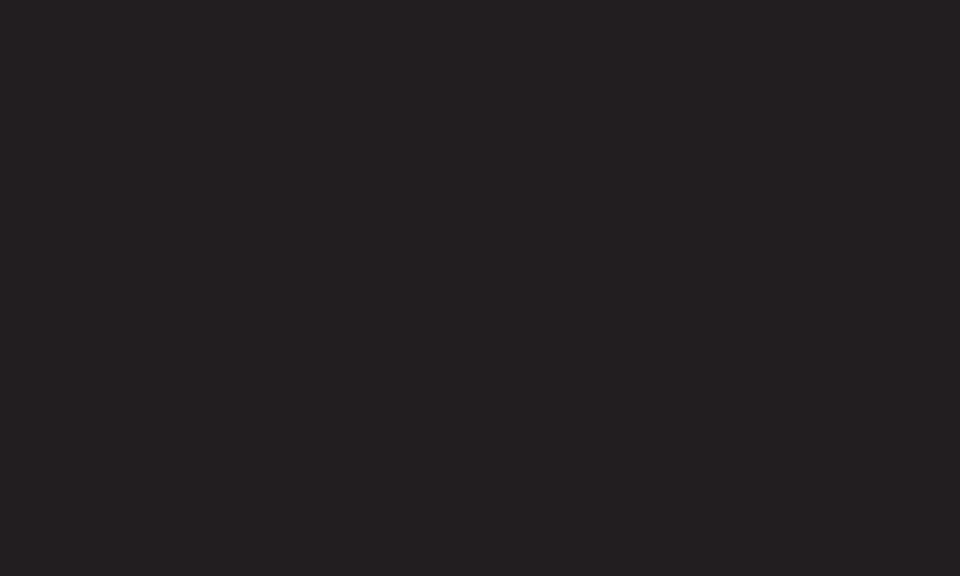
GP2
pol
SETTINGS
➾
OBRAZ
➙
Oszczędzanie energii
Tryb zmniejszający zużycie energii przez zmianę jasności ekranu.
•
Wyłączone
: Wyłączenie opcji Oszczędzanie energii.
•
Minimalne/Średnie/Maksymalne
: Zastosowanie wstępnie ustawionych
parametrów funkcji Oszczędzanie energii.
•
Wyłącz ekran
: Ekran wyłączy się. Naciśnij dowolny przycisk na pilocie
zdalnego sterowania (z wyjątkiem przycisku zasilania), aby ponownie włączyć
ekran.
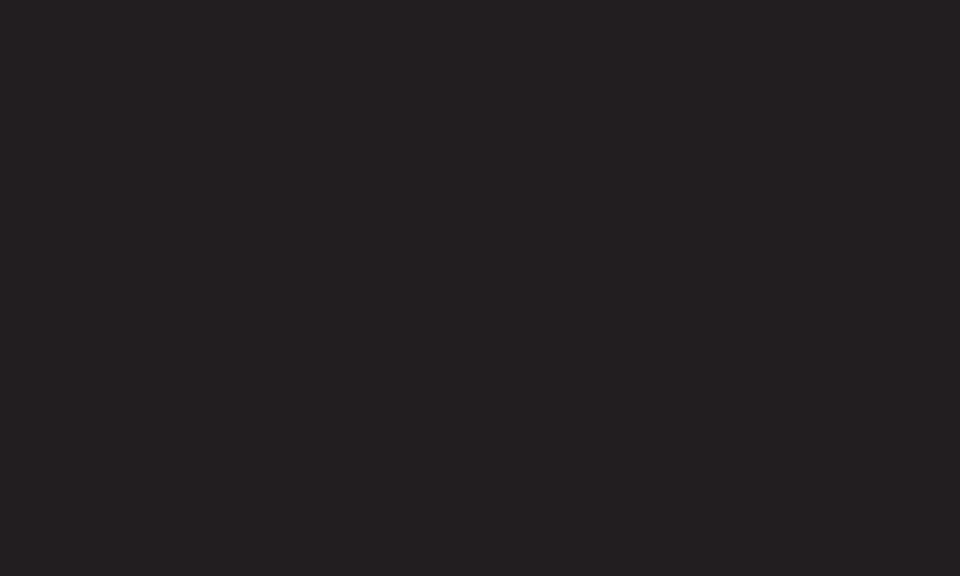
GP2
pol
[zależnie od modelu]
SETTINGS
➾
OBRAZ
➙
Lok.przyciemn.LED
Niniejsze menu pozwala na rozjaśnienie jasnych obszarów i przyciemnienie
ciemnych obszarów obrazu w celu uzyskania maksymalnego kontrastu i
zmniejszenia efektu zamazania do minimum przy jednoczesnym zmniejszeniu
zużycia energii.
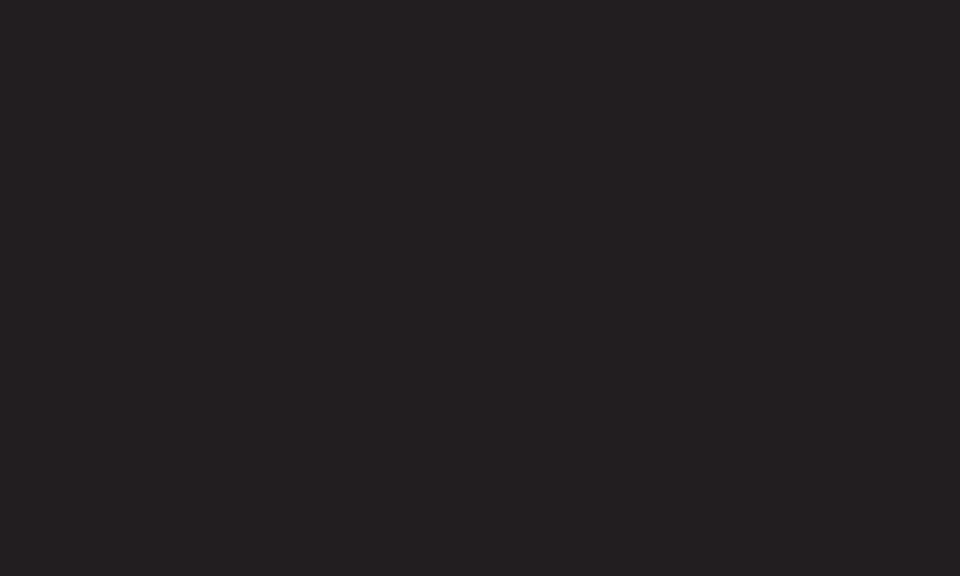
GP2
pol
❐
Korzystanie z funkcji Tryb dźwięku
SETTINGS
➾
AUDIO
➙
Tryb dźwięku
Dopasowuje ustawienia dźwiękowe telewizora do wybranego trybu audio.
•
Standardowy :
Odpowiedni dla wszystkich rodzajów zawartości wideo
•
Muzyka / Kino / Sport / Gra :
Ustawia optymalne parametry dźwięku do
danego rodzaju treści.
❐
Zmiana ustawień użytkownika
SETTINGS
➾
AUDIO
➙
Tryb dźwięku
➙
Ustawienie użytkownika
Opcja umożliwia dostosowanie głośności do poziomu wybranego przez
użytkownika z użyciem funkcji Korektor użytkownika.
•
Resetuj
:
Funkcja ta pozwala przywrócić nastawy fabryczne ustawień dźwięku
zmienionych przez użytkownika.
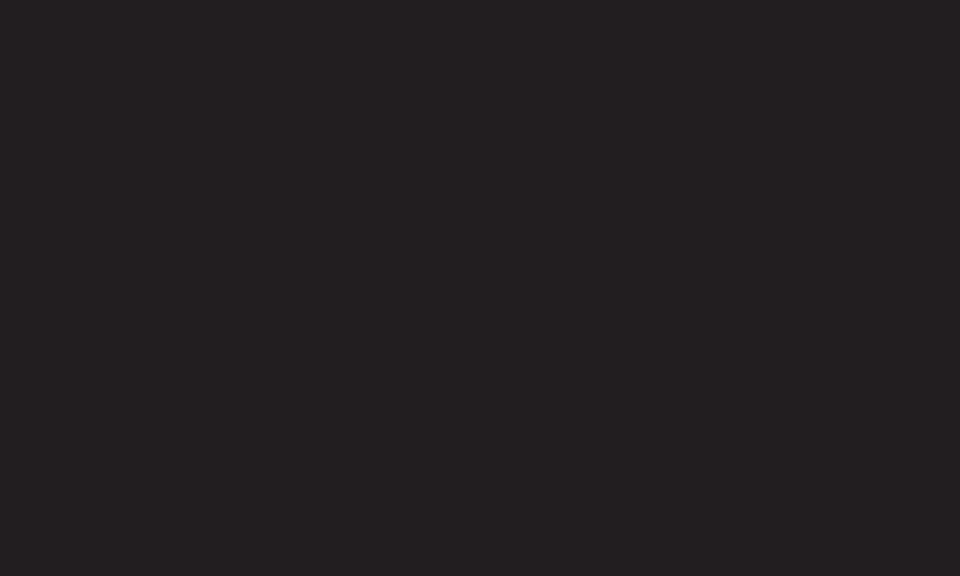
GP2
pol
❐
Korzystanie z głośników telewizora
SETTINGS
➾
AUDIO
➙
Wyjście dźwięku
➙
TV Głośniki
Dźwięk zostanie odtworzony przez głośniki telewizora.
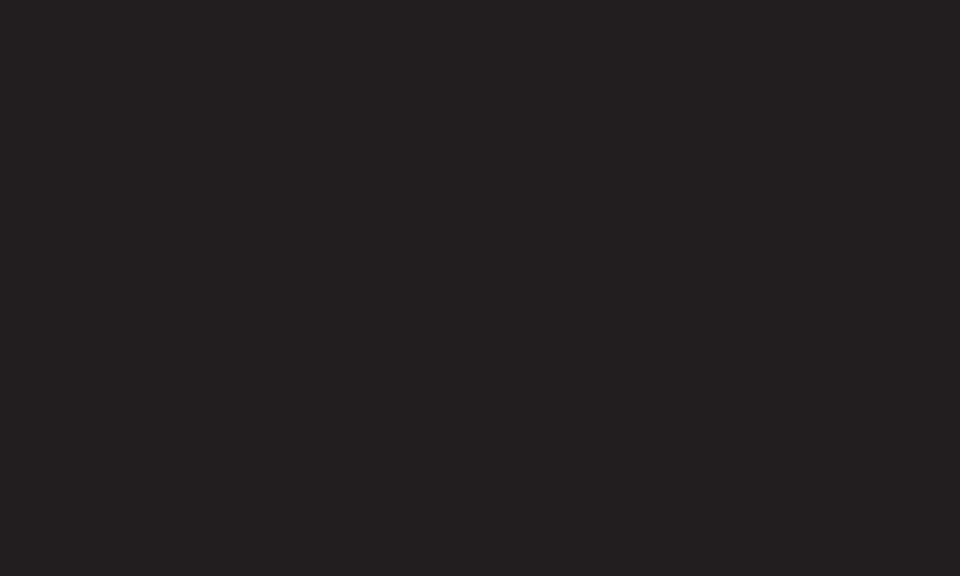
GP2
pol
❐
Korzystanie z głośnika zewnętrznego
SETTINGS
➾
AUDIO
➙
Wyjście dźwięku
➙
Głośnik zewnętrzny
(optyczny)
[Dostępne tylko w przypadku modeli z portem optycznym.]
Dźwięk zostanie odtworzony przez głośniki podłączone do portu optycznego.
✎ Funkcja SimpLink jest obsługiwana.
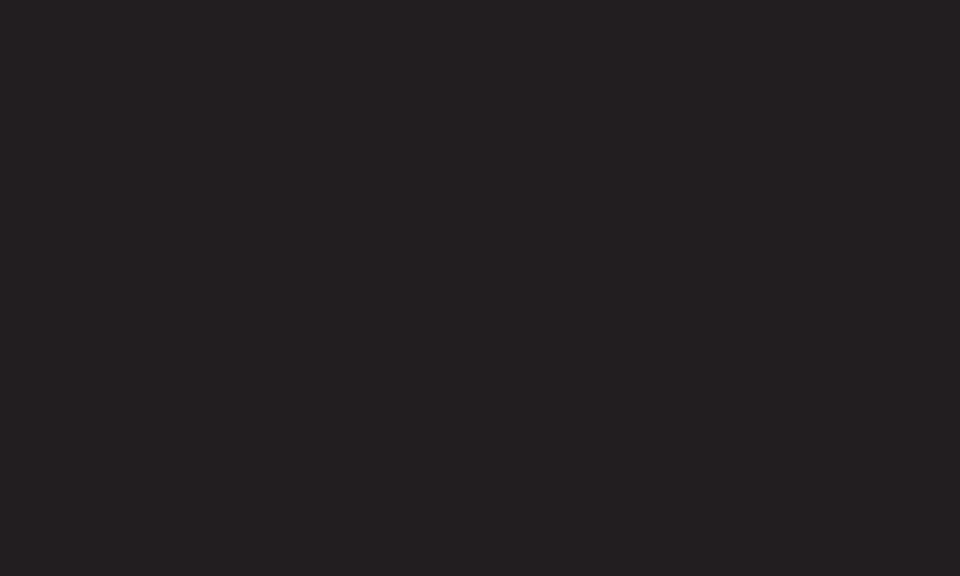
GP2
pol
❓ Korzystanie z opcji Cyfr. wyj. audio
SETTINGS
➾
AUDIO
➙
Wyjście dźwięku
➙
Głośnik zewnętrzny
(optyczny)
➙
Wyjście dźwięku cyfrowego
[Zależnie od modelu]
Umożliwia ustawienie opcji Cyfr. wyj. audio.
Pozycja
Wejściowy sygnał
audio
Wyjściowy cyfrowy
sygnał audio
MPEG
PCM
Auto
Dolby Digital
Dolby Digital
Dolby Digital Plus
Dolby Digital
HE-AAC
Dolby Digital
PCM
Wszystkie
PCM
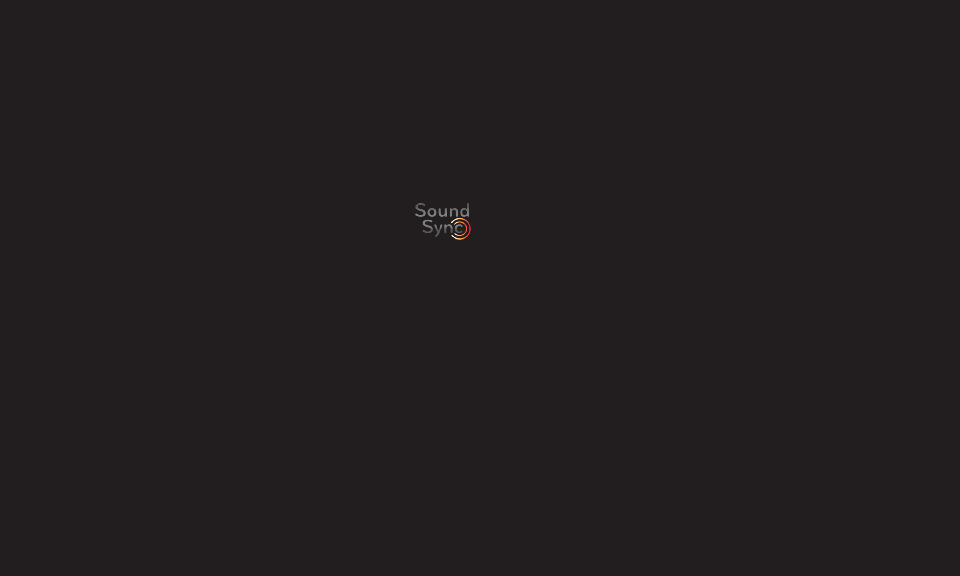
GP2
pol
❐
Podłączanie urządzenia audio firmy LG i korzystanie z niego
SETTINGS
➾
AUDIO
➙
Wyjście dźwięku
➙
Synchronizacja dźwięku LG
(połączenie optyczne)
[Dostępne tylko w przypadku modeli z portem optycznym.]
Urządzenie audio firmy LG z logo
należy podłączyć do cyfrowego
optycznego wyjścia audio.
Urządzenie audio firmy LG pozwala w prosty sposób uzyskać bogate brzmienie.
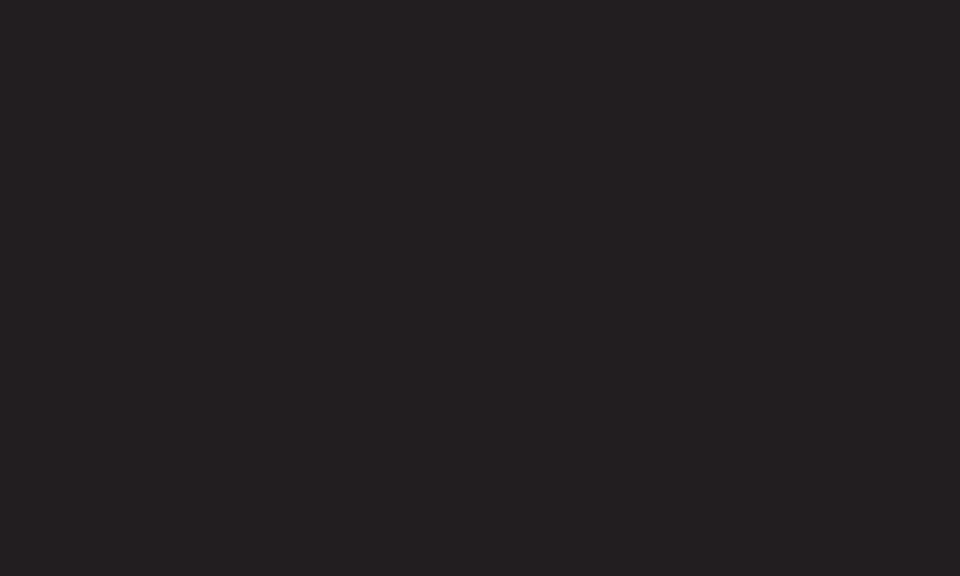
GP2
pol
❐
Korzystanie ze słuchawek
SETTINGS
➾
AUDIO
➙
Wyjście dźwięku
➙
Słuchawki
[Dostępne wyłącznie w modelach z portem słuchawek]
Dźwięk zostanie odtworzony przez słuchawki podłączone do portu słuchawek.
✎ W przypadku podłączenia słuchawek do włączonego telewizora urządzenie
automatycznie je wykryje i będzie przekazywać przez nie dźwięk.
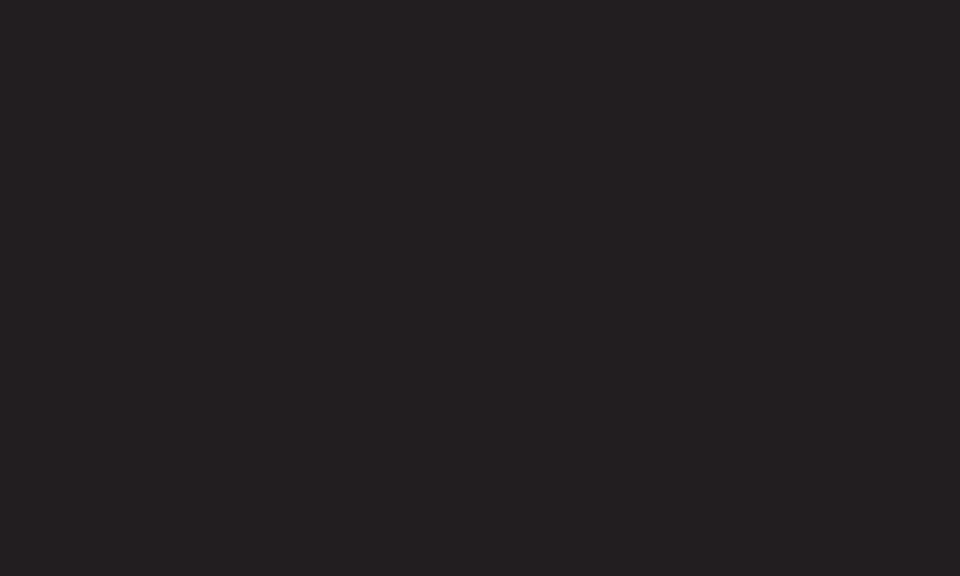
GP2
pol
❐
❐
Korzystanie❐z❐dźwięku❐Virtual❐Surround
SETTINGS
❐➾❐
AUDIO
❐➙❐
Virtual❐Surround
Opatentowana❐przez❐firmę❐LG❐technologia❐przetwarzania❐dźwięku❐daje❐wrażenie❐
5.1-kanałowego❐dźwięku❐przestrzennego❐przy❐użyciu❐jedynie❐dwóch❐głośników.❐
❐
✎ W❐przypadku❐wybrania❐dla❐opcji❐
Czysty❐głos❐II❐
wartości
❐WŁ.
❐opcja❐
Virtual❐
Surround❐
nie❐jest❐dostępna.
❐
❐
Aby❐ustawić❐funkcję❐Czysty❐głos❐II
SETTINGS
❐➾❐
AUDIO
❐➙
Czysty❐głos❐II
Powoduje❐lepsze❐uwydatnienie❐głosów❐aktorów❐płynących❐z❐głośników❐
odbiornika.
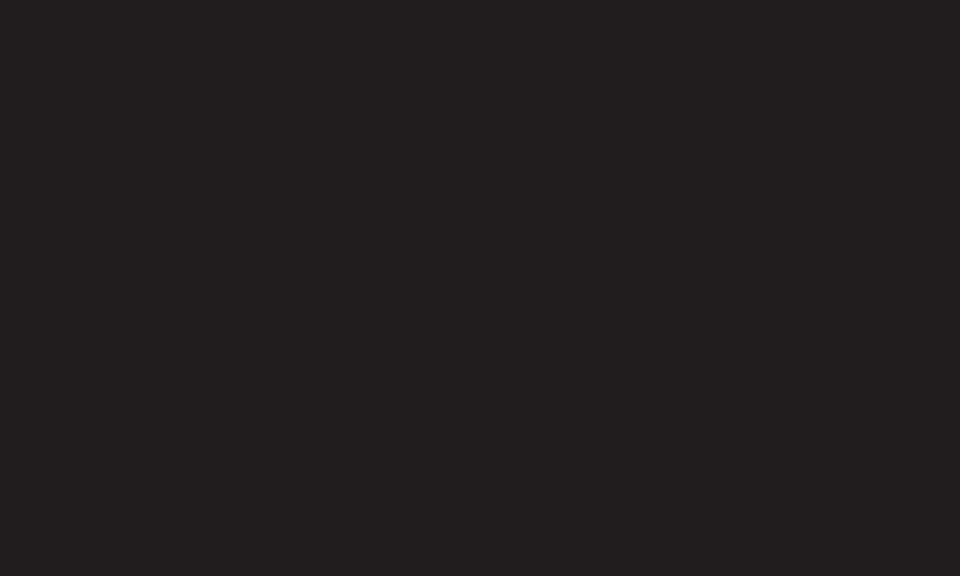
GP2
pol
❐
❐
Aby❐ustawić❐automatyczny❐poziom❐głośności❐
SETTINGS
❐➾❐
AUDIO
❐➙❐
Automatyczna❐głośność
Aut.❐poziom❐głośn.❐
ustawiony❐na
❐Wł.❐Różne❐poziomy❐głośności❐poszczególnych❐
kanałów❐są❐automatycznie❐ujednolicane❐dla❐zwiększenia❐komfortu❐oglądania❐TV❐
podczas❐przeglądania❐różnych❐kanałów.
❐
❐
Synchronizacja❐sygnału❐audio❐i❐wideo
SETTINGS
❐➾❐
AUDIO
❐➙❐
Ustaw.❐AV❐Sync.
Synchronizacja❐sygnałów❐audio❐i❐wideo❐w❐przypadku❐braku❐ich❐zgodności.
W❐przypadku❐wybrania❐dla❐opcji❐
Ustaw.❐AV❐Sync.
❐ustawienia
❐Wł..❐
można❐
dostosować❐dźwięk❐wyjściowy❐(głośniki❐telewizora❐lub❐sygnał❐SPDIF)❐do❐obrazu❐
wyświetlanego❐na❐ekranie.
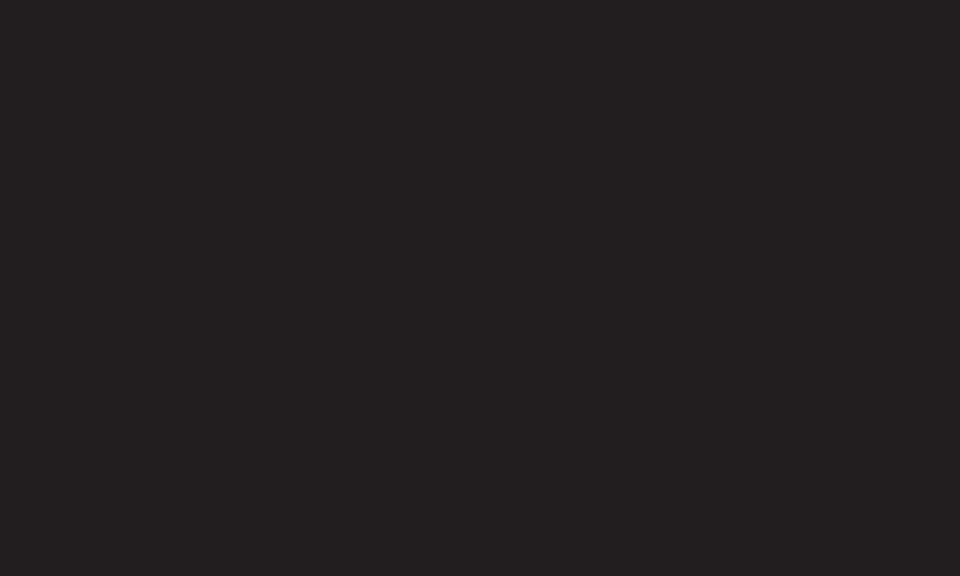
GP2
pol
❐
❐
Aby❐ustawić❐balans❐dźwięku
SETTINGS
❐➾❐
AUDIO
❐➙❐
Balans
Pozwala❐na❐zmianę❐rozkładu❐mocy❐dźwięku❐przypadającego❐na❐głośniki❐(lewy/
prawy).
❐
❐
Korzystanie❐z❐funkcji❐Optymalny❐dźwięk
SETTINGS
❐➾❐
AUDIO
❐➙❐
Sound❐Optimizer
Ta❐opcja❐umożliwia❐uzyskanie❐optymalnego❐dźwięku❐dla❐niestandardowej❐
instalacji❐telewizora.
[zależnie❐od❐modelu]
•❐
Normalny❐:❐
Ogólny❐tryb❐dźwięku.
•❐
Typ❐ścienny❐:❐
Tryb❐dźwięku❐zoptymalizowany❐dla❐telewizora❐przymocowanego❐
do❐ściany.
•❐
Typ❐stojący❐:❐
Tryb❐dźwięku❐zoptymalizowany❐dla❐telewizora❐ustawionego❐na❐
podstawie.
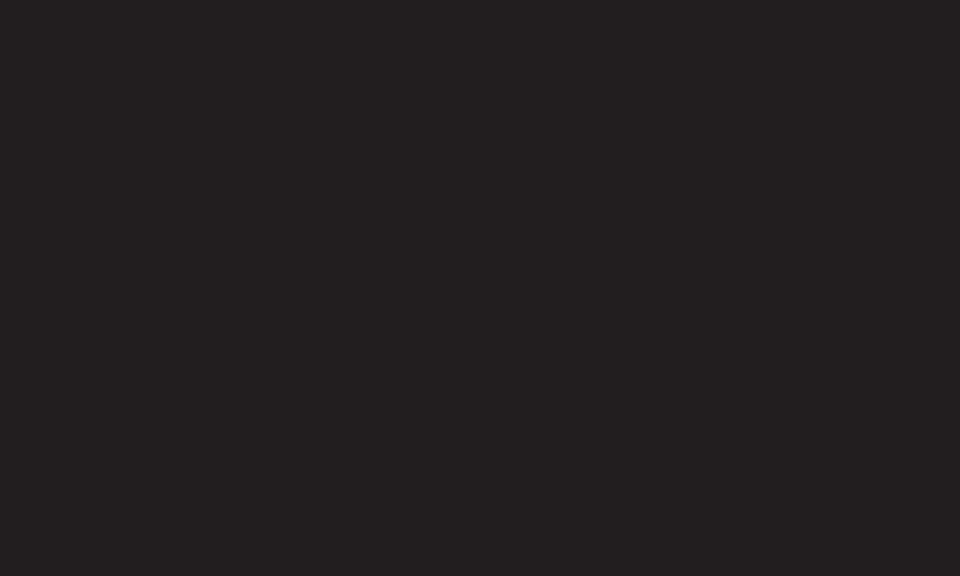
GP2
pol
❐
❐
Ustawianie❐dźwięku❐telewizji❐cyfrowej
SETTINGS
❐➾❐
AUDIO
❐➙❐
Ustaw.❐dźwięku❐DTV
[zależnie❐od❐modelu]
Gdy❐sygnał❐wejściowy❐zawiera❐różne❐typy❐sygnałów❐dźwiękowych,❐ta❐funkcja❐
pozwala❐wybrać❐odpowiedni❐typ❐dźwięku.
W❐przypadku❐wyboru❐ustawienia❐
AUTO
❐kolejność❐wyszukiwania❐jest❐
następująca:❐HE-AAC❐→❐Dolby❐Digital+❐→❐Dolby❐Digital❐→❐MPEG,❐a❐sygnał❐
wyjściowy❐jest❐odtwarzany❐w❐pierwszym❐wyszukanym❐formacie.
❐
✎ We❐Włoszech/na❐Litwie/na❐Łotwie❐kolejność❐wyszukiwania❐jest❐następująca:❐
HE-AAC❐→❐Dolby❐Digital+❐→❐MPEG❐→❐Dolby❐Digital.
❐
✎ Jeśli❐wybrany❐format❐audio❐nie❐jest❐obsługiwany,❐sygnał❐wyjściowy❐zostanie❐
odtworzony❐w❐innym❐formacie.
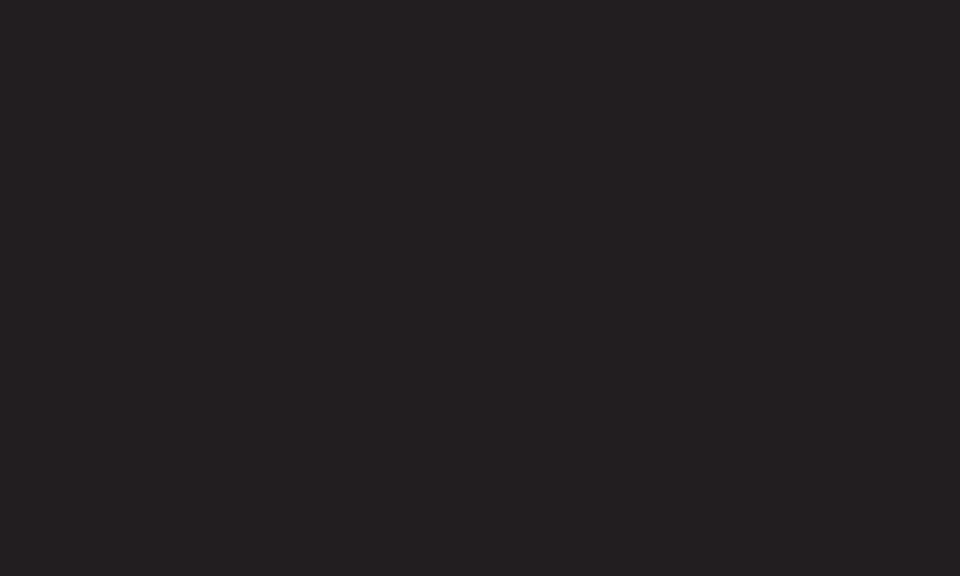
GP2
pol
❐
Wybór źródła zewnętrznego
Naciśnij przycisk
INPUT
.
Naciśnięcie umożliwia wybór źródła sygnału zewnętrznego.
✎ Edycja nazwy urządzenia: Można zmienić nazwę urządzenia zewnętrznego
podłączonego do portu wejściowego.

GP2
pol
❐
Korzystanie z funkcji SIMPLINK
SIMPLINK to funkcja, która umożliwia sterowanie i zarządzanie różnymi
urządzeniami multimedialnymi za pomocą pilota telewizora, za pośrednictwem
menu SIMPLINK.
1 Połącz port
HDMI IN
telewizora z gniazdem wyjściowym HDMI urządzenia z
łączem SIMPLINK, korzystając z przewodu HDMI.
• [zależnie od modelu] W przypadku zestawów kina domowego z funkcją
SIMPLINK należy połączyć porty HDMI w sposób opisany powyżej, a także
skorzystać z kabla optycznego do połączenia optycznego cyfrowego wyjścia
audio telewizora z optycznym cyfrowym wyjściem audio urządzenia z łączem
SIMPLINK.
2 Wybierz kolejno
INPUT
➾
SimpLink
. Zostanie wyświetlone okno menu
SIMPLINK.
3 W oknie ustawień SIMPLINK
Wł.
funkcję SIMPLINK.
4 W oknie menu SIMPLINK wybierz urządzenie, którym chcesz sterować.
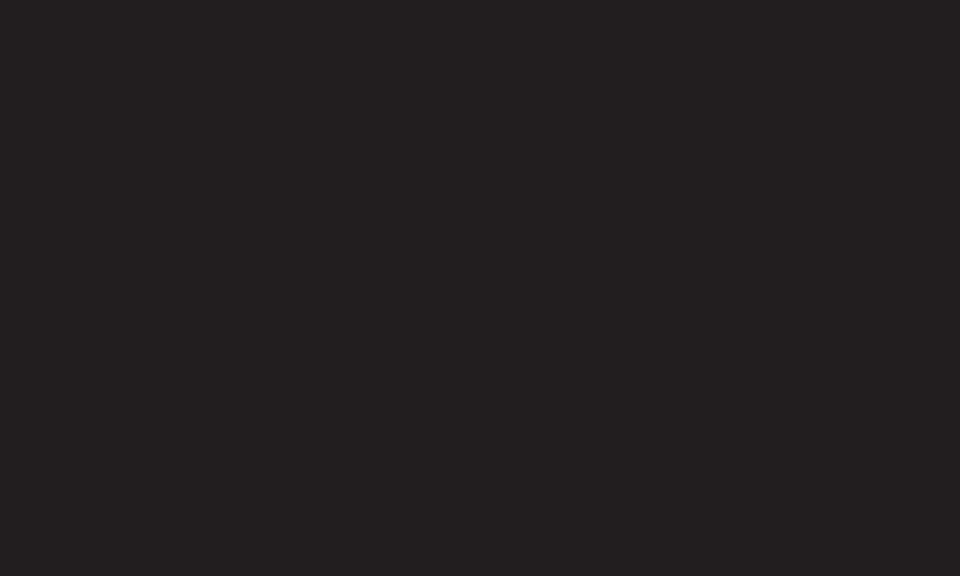
GP2
pol
✎ Funkcja obsługuje tylko urządzenia oznaczone logo SIMPLINK.
Sprawdź, czy urządzenie zewnętrzne jest oznaczone logotypem SIMPLINK.
✎ Aby możliwe było korzystanie z funkcji SIMPLINK, wymagany jest przewód
High Speed HDMIⓇ obsługujący mechanizm CEC (Consumer Electronics
Control). W przewodach High Speed HDMIⓇ styk nr 13 umożliwia wymianę
informacji między urządzeniami.
✎ Po wybraniu innego sygnału wejściowego urządzenie z łączem SIMPLINK
przestanie działać.
✎ W przypadku, gdy używane jest również urządzenie innej firmy wyposażone
w funkcję HDMI-CEC, urządzenie SIMPLINK może nie działać prawidłowo.
✎ [zależnie od modelu] W przypadku wybrania lub odtwarzania zawartości
multimedialnej z urządzenia z funkcją kina domowego zostaną automatycznie
włączone odtwarzanie dźwięku za pośrednictwem
Głośniki HT
. Aby korzystać
z funkcji
Głośniki HT
, należy podłączyć kabel optyczny (do nabycia osobno).
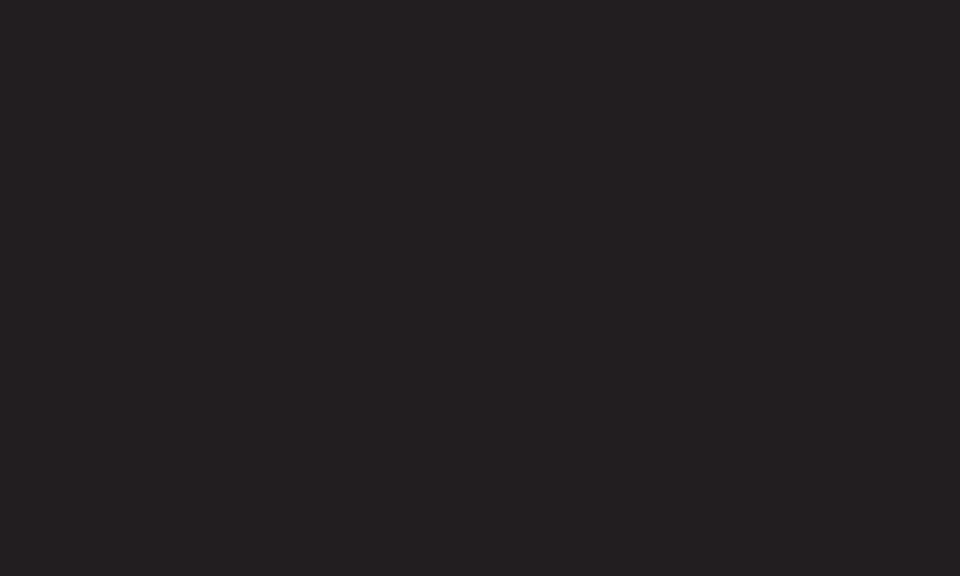
GP2
pol
❓ Opis funkcji SIMPLINK
• Bezpośrednie odtwarzanie : Natychmiastowe rozpoczęcie odtwarzania
zawartości urządzenia multimedialnego w telewizorze.
• Wybór urządzenia multimedialnego : Wybór za pośrednictwem menu
SIMPLINK odpowiedniego urządzenia w celu sterowania urządzeniem
bezpośrednio na ekranie telewizora.
• Odtwarzanie dysków : Zarządzanie urządzeniem multimedialnym za
pomocą pilota telewizora.
• Wyłączenie wszystkich urządzeń : Po wyłączeniu telewizora wszystkie
podłączone do niego urządzenia są również wyłączane.
• Zsynchronizowane włączanie : Rozpoczęcie odtwarzania przez urządzenie
z funkcją SIMPLINK, które jest podłączone do złącza HDMI telewizora,
powoduje automatyczne włączenie telewizora.
• Głośniki : [zależnie od modelu] Wybór głośników kina domowego lub
telewizora.
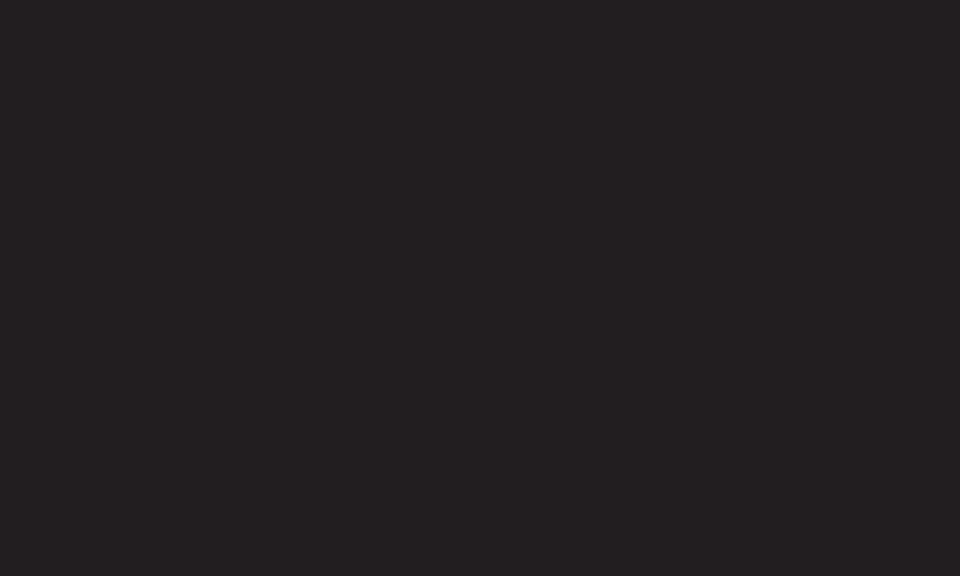
GP2
pol
❐
Korzystanie z funkcji drzemki
SETTINGS
➾
CZAS
➙
Drzemka
Pozwala na wyłączenie telewizora po upływie zaprogramowanego okresu czasu.
Aby anulować funkcję
Drzemka
, wybierz ustawienie
Wył
.
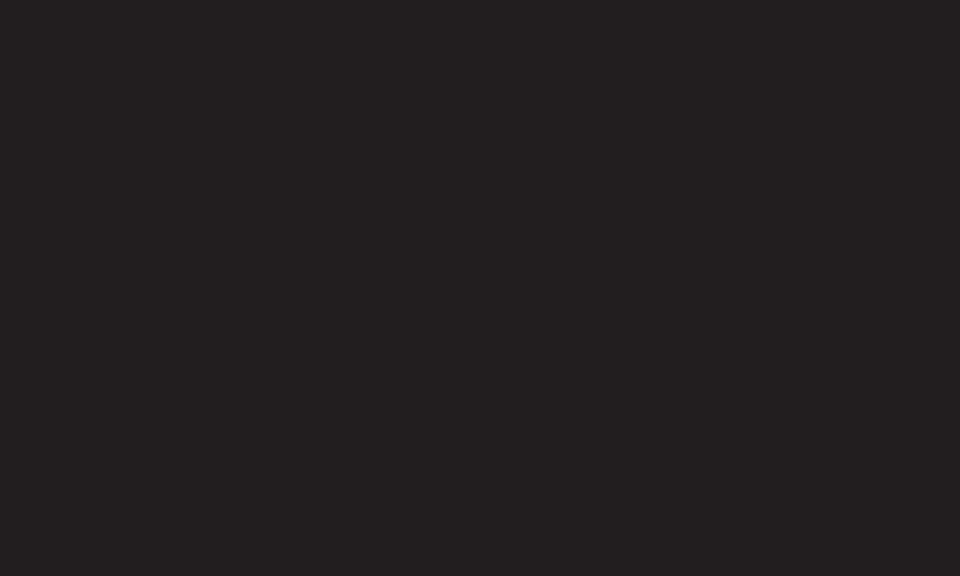
GP2
pol
❐
Ustawianie bieżącego czasu
SETTINGS
➾
CZAS
➙
Zegar
Sprawdzenie lub zmiana czasu podczas oglądania telewizji.
•
Auto
: Synchronizacja zegara telewizora z cyfrowymi danymi dotyczącymi
czasu, dostarczanymi przez stację telewizyjną.
•
Ręczny
: Ręczne ustawienie godziny i daty w przypadku, gdy automatyczna
konfiguracja nie odpowiada bieżącej godzinie.
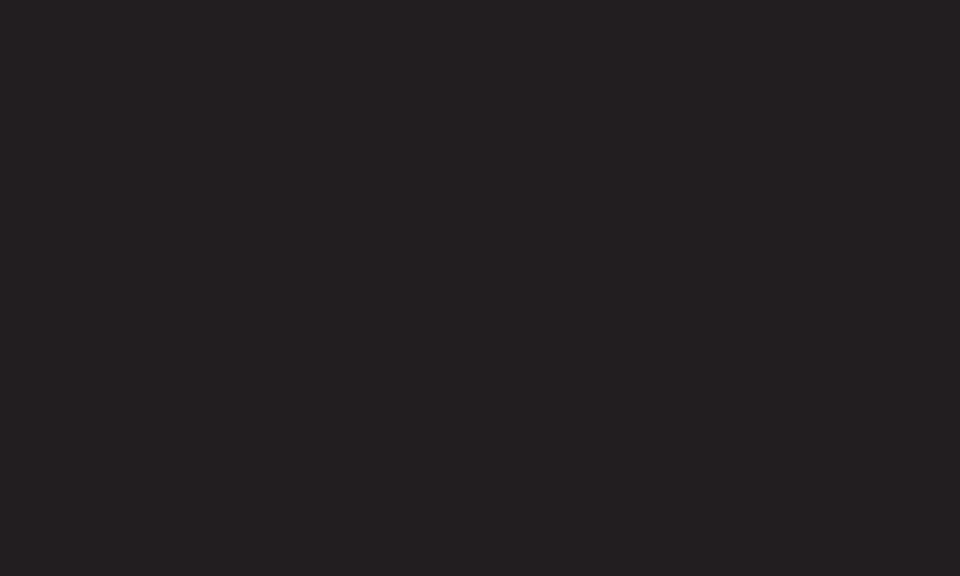
GP2
pol
❐
Ustawianie funkcji automatycznego włączania i
wyłączania telewizora
SETTINGS
➾
CZAS
➙
Czas wł. / Czas wył.
Ustawienie czasu automatycznego włączenia/wyłączenia telewizora.
Wybierz ustawienie
Wył.
dla opcji
Powtarzanie
, aby przerwać działanie
funkcji
Czas wł./Czas wył
.
✎ Aby korzystać z opcji
Czas wł./Czas wył.
, należy ustawić prawidłowy czas.
✎ Nawet w przypadku włączonej funkcji
Czas wł.
, jeśli w ciągu 120 minut nie
zostanie naciśnięty żaden przycisk, telewizor wyłączy się automatycznie.

GP2
pol
❐
Ustawianie funkcji Auto uśpienie
SETTINGS
➾
CZAS
➙
Automatyczne wyłączanie
[zależnie od modelu]
Jeśli przez określony czas nie zostanie naciśnięty żaden przycisk na
telewizorze ani na pilocie zdalnego sterowania, telewizor automatycznie
przejdzie do trybu czuwania.
✎ Niniejsza funkcja nie działa ani w trybie „W sklepie”, ani też w czasie
aktualizacji oprogramowania.
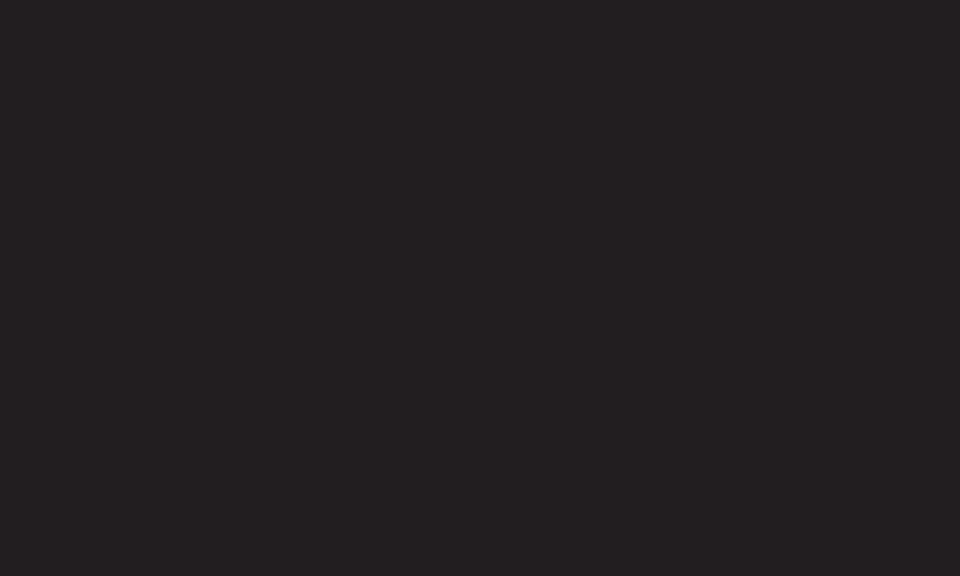
GP2
pol
❐
Aby ustawić hasło
SETTINGS
➾
BLOKUJ
➙
Ustaw hasło
Pozwala na ustawienie lub zmianę istniejącego hasła umożliwiającego dostęp do
funkcji telewizora.
✎ Hasłem ustawionym fabrycznie jest 「0000」.
W przypadku gdy jako kraj wybrano Francję, hasłem nie jest 「0000」, lecz
「1234」.
W przypadku Francji hasło nie może być ustawione jako 「0000」.
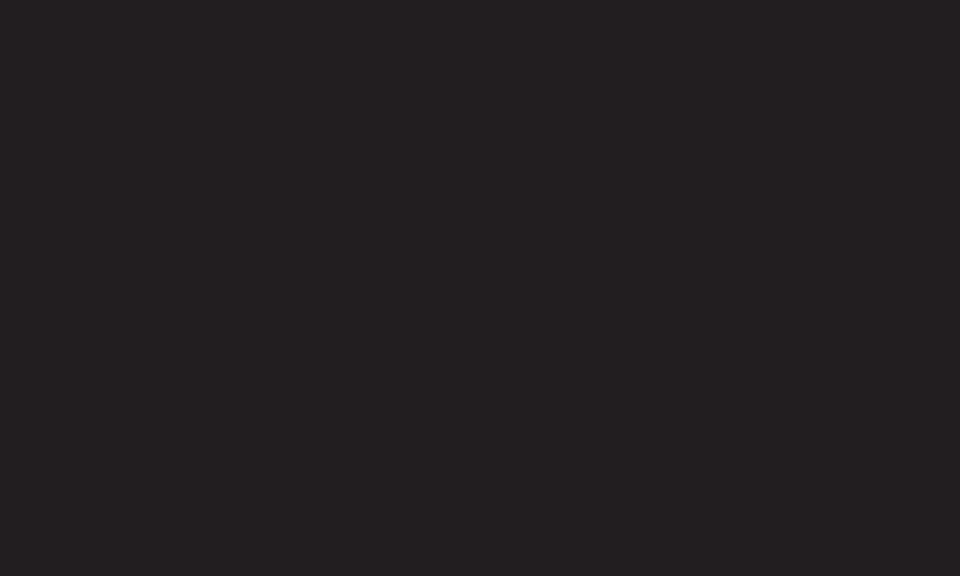
GP2
pol
❐
Aby zablokować odbiornik
SETTINGS
➾
BLOKUJ
➙
Blokada odbiornika
Blokuje wybrany kanał lub zewnętrzne źródło sygnału.
Najpierw ustaw
Blokada odbiornika
na
Wł.
•
Zablokuj program :
Blokuje programy z treścią nieodpowiednią dla dzieci.
Zablokowany program można wybrać, lecz ekran pozostaje pusty, a dźwięk
jest wyciszony. Aby oglądać zablokowany program, wprowadź hasło.
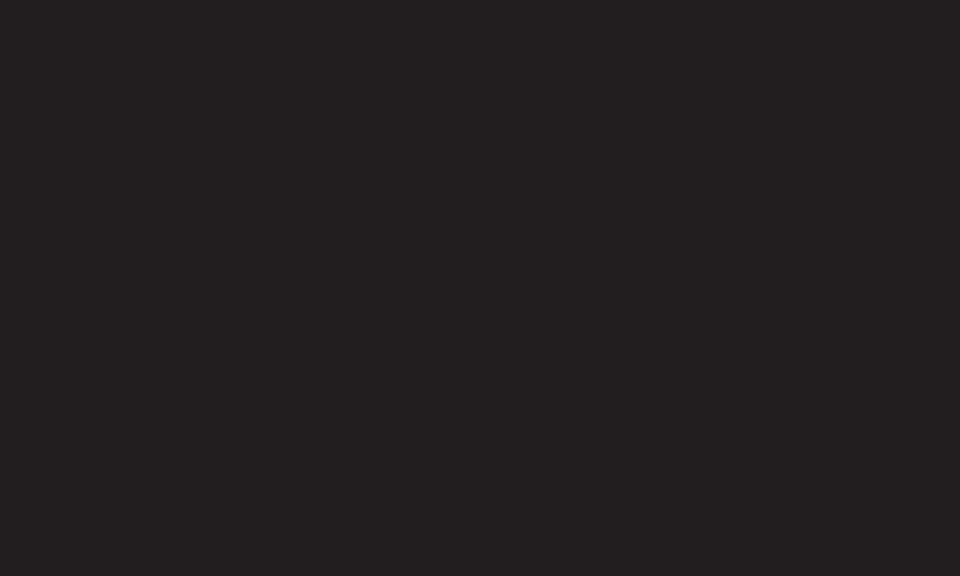
GP2
pol
•
Blokada rodzicielska :
Funkcja działa zgodnie z informacjami od nadawcy. W
związku z tym w przypadku gdy sygnał zawiera nieprawidłowe informacje,
funkcja nie będzie działać. Zapobiega oglądaniu przez dzieci określonych
programów telewizyjnych przeznaczonych dla dorosłych zgodnie z
ograniczeniami klasyfikacji. Aby oglądać zablokowany program, wprowadź
hasło. Klasyfikacje różnią się w zależności od kraju.
•
Blok. wejścia :
Blokuje sygnały wejściowe.
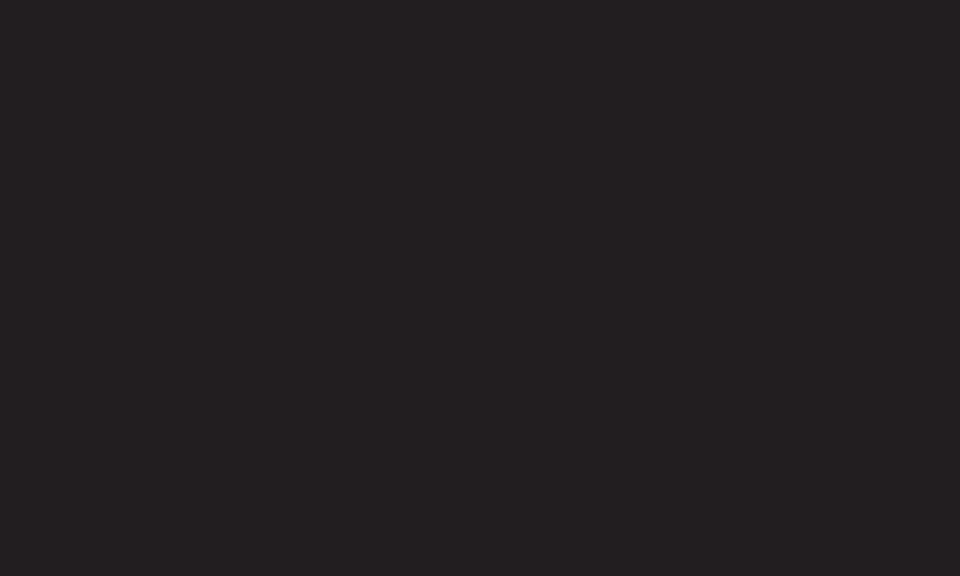
GP2
pol
❐
Aby używać blokady przycisków
SETTINGS
➾
BLOKUJ
➙
Blokada przycisków
Blokuje przyciski sterujące w odbiorniku TV.
✎ Funkcja blokady przycisków pozostaje aktywna nawet w przypadku braku
zasilania lub po wyjęciu przewodu zasilania z gniazdka sieciowego.
✎ Funkcję blokady przycisków można ustawiać wyłącznie za pomocą pilota,
a nie za pomocą przycisku w odbiorniku TV.
✎ Nawet w przypadku aktywacji blokady klawiszy, przyciski sterujące
telewizorem pozwalają na włączenie jego zasilania.
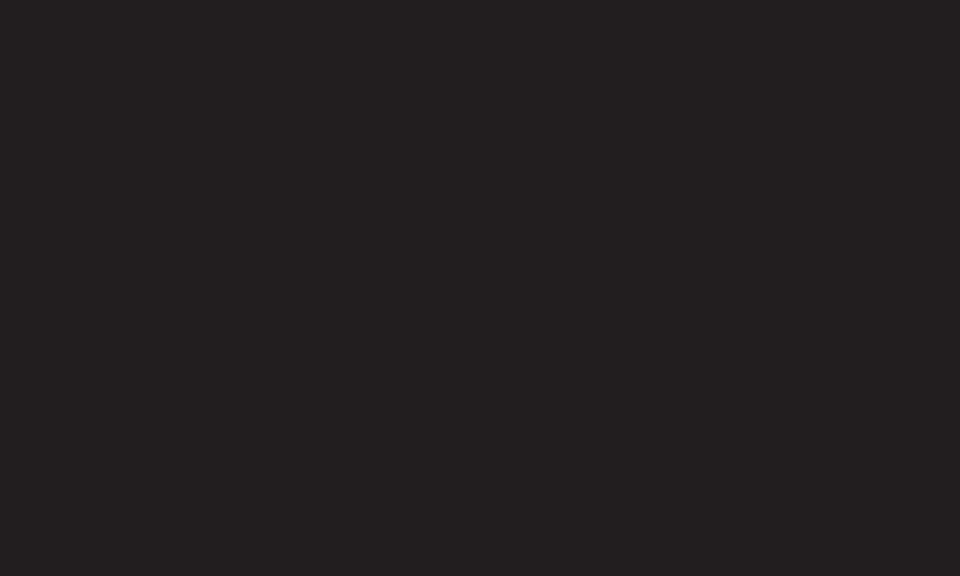
GP2
pol
SETTINGS
➾
OPCJE
➙
Język
Można wybrać język menu wyświetlanego na ekranie oraz dźwięku cyfrowego
programu.
•
Język menu (Language)
: Umożliwia wybór języka tekstu wyświetlanego na
ekranie.
•
Język audio
[tylko w trybie cyfrowym] : Wybór odpowiedniego języka
podczas oglądania programu cyfrowego zawierającego kilka wersji
językowych.
•
Język napisów
[tylko w trybie cyfrowym] : Jeśli napisy są nadawane w co
najmniej dwóch językach, warto skorzystać z funkcji Napisy.
✎ Jeżeli wybrany język napisów nie jest dostępny, wyświetlany będzie
język domyślny.
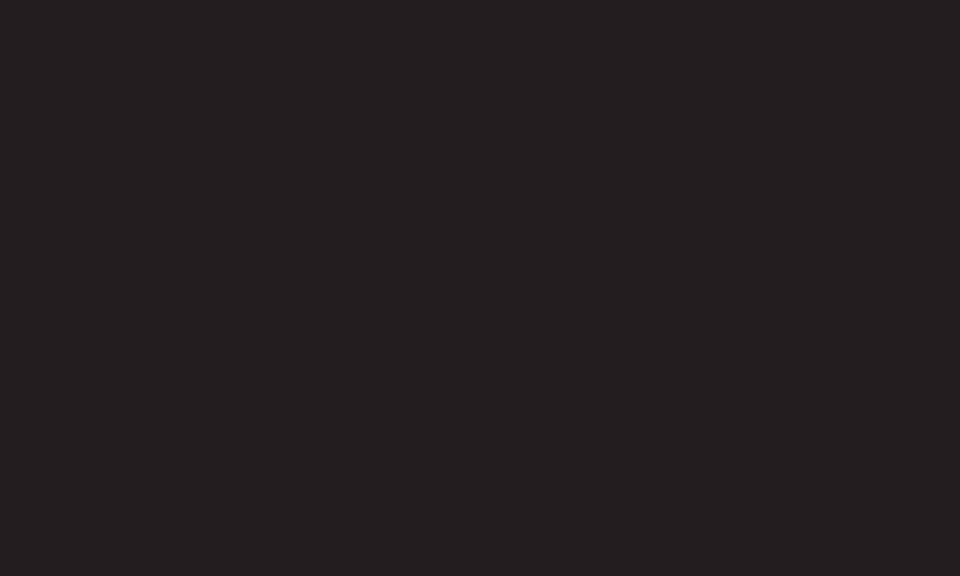
GP2
pol
•
Język teletekstu
[tylko w trybie cyfrowym] : Warto skorzystać z funkcji
Język teletekstu, gdy programy są nadawane w co najmniej w dwóch
językach teletekstu.
✎ Jeśli dane teletekstu nie są nadawane w wybranym języku, zostanie
wyświetlony domyślny języku teletekstu.
✎ W przypadku wyboru nieprawidłowego kraju teletekst może nie być
wyświetlany poprawnie i mogą wystąpić problemy z jego obsługą.
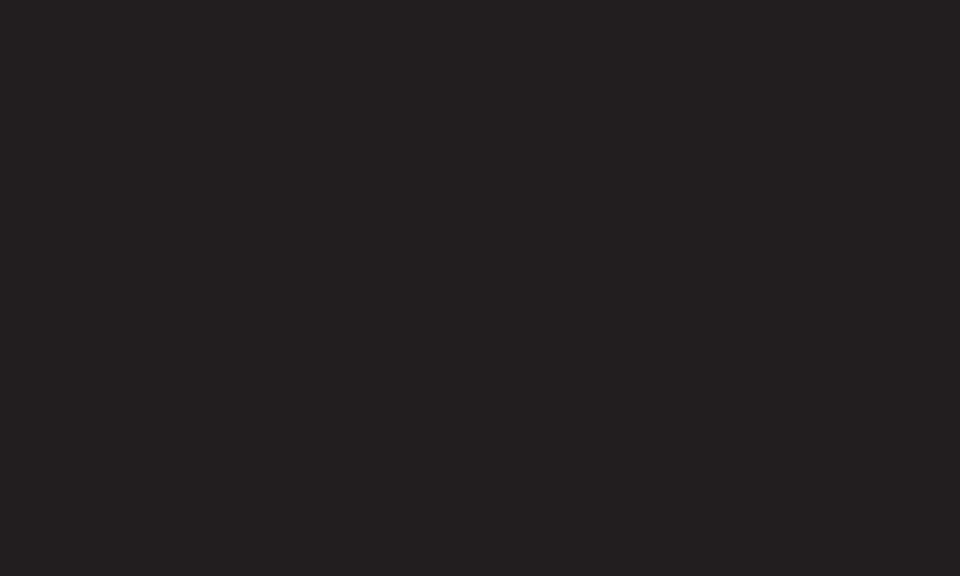
GP2
pol
SETTINGS
➾
OPCJE
➙
Kraj
[Zależnie od kraju]
Umożliwia wybór kraju, w którym telewizor odbiera sygnał.
Ustawienia telewizora są zmieniane zgodnie z ofertą dostępną w wybranym
kraju.
✎ Po zmianie ustawienia kraju może zostać wyświetlony ekran informacyjny
funkcji
Strojenie automatyczne
.
✎ W krajach, gdzie standard transmisji cyfrowej nie został jeszcze ustalony,
niektóre funkcje związane z obsługą telewizji cyfrowej (DTV) mogą nie
działać, gdyż są one zależne od dostępnych usług cyfrowych.
✎ W przypadku wyboru wartości „--” w menu kraju europejskie programy
cyfrowe odbierane z nadajników naziemnych będą dostępne, lecz niektóre
funkcje telewizji cyfrowej (DTV) mogą działać nieprawidłowo.
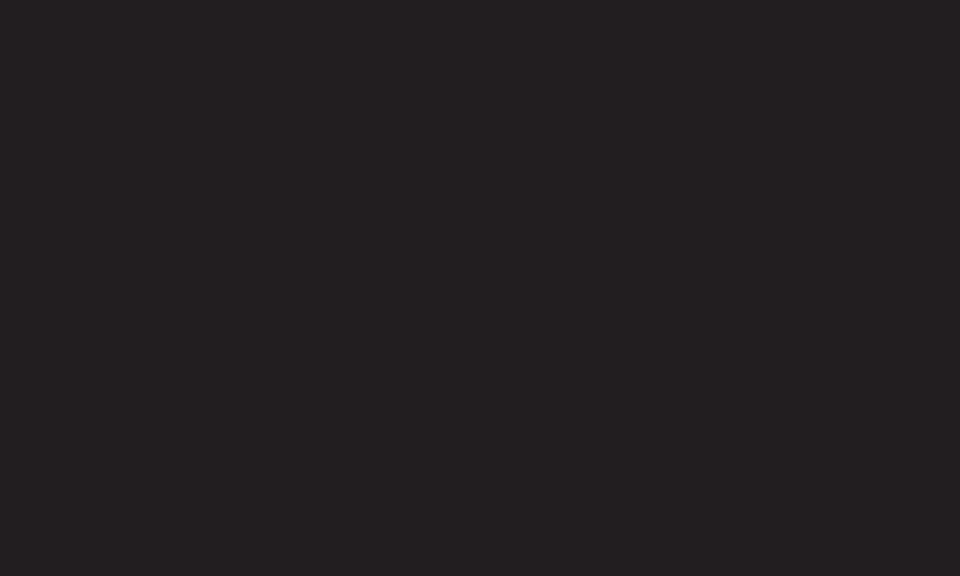
GP2
pol
SETTINGS
➾
OPCJE
➙
Asystent niepełnosprawnych
Komentarz audio lub napisy przeznaczone są dla osób niewidomych lub
niesłyszących.
•
Dla niesłyszących
: Funkcja przeznaczona dla osób niesłyszących. W
przypadku jej włączenia napisy są wyświetlane domyślnie.
•
Opis dźwiękiem
: Funkcja przeznaczona dla osób niewidomych, udostępnia
opis słowny wyjaśniający aktualny przebieg akcji w programie TV w
uzupełnieniu do podstawowej ścieżki audio. Po ustawieniu
Opis dźwiękiem
jako
Wł.
podstawowa ścieżka audio i audiodeskrypcja udostępniane są tylko
w przypadku tych programów, które zawierają audiodeskrypcję.
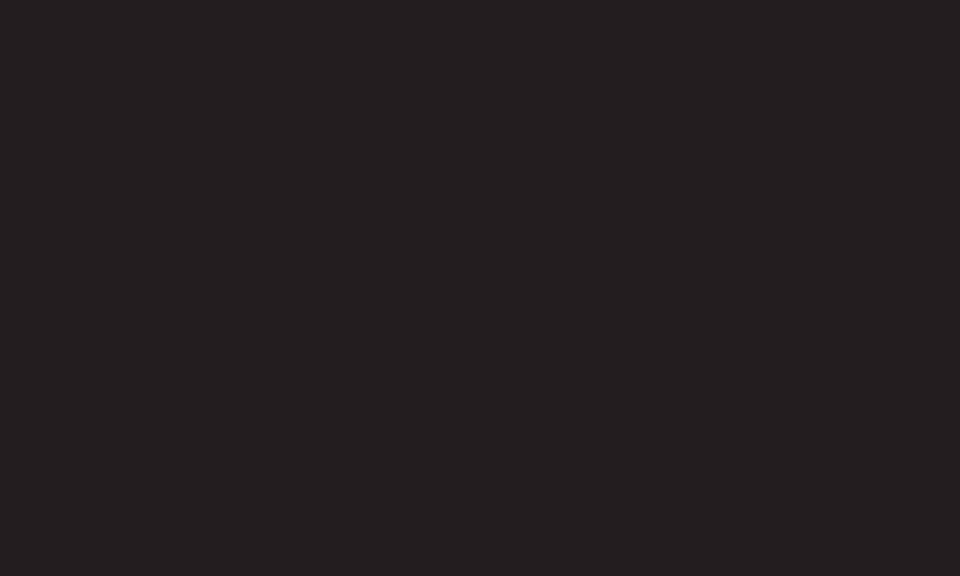
GP2
pol
❐
Ustawianie wskaźnika zasilania
SETTINGS
➾
OPCJE
➙
Wskaźnik czuwania
Włączenie/wyłączenie wskaźnika czuwania na panelu przednim telewizora.
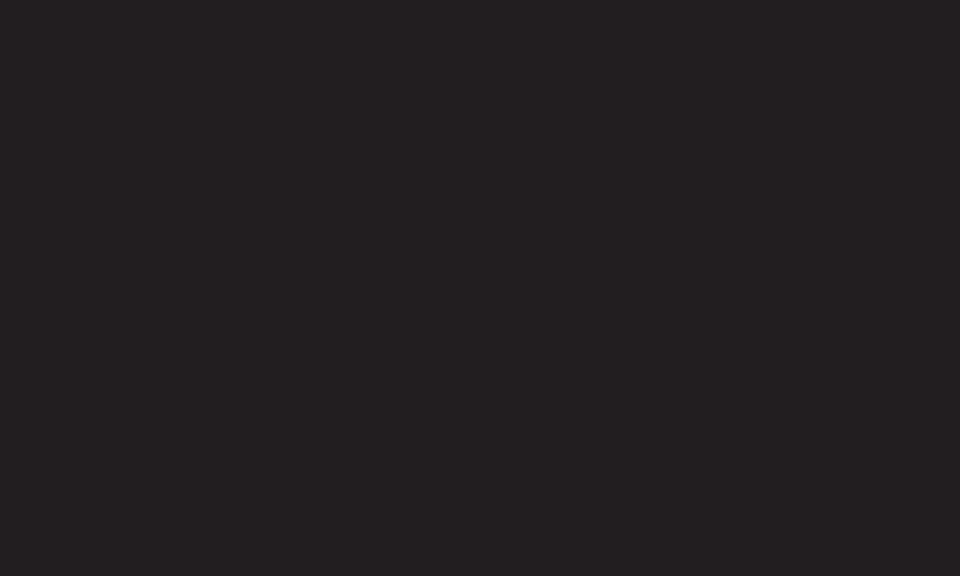
GP2
pol
❐
Przywracanie ustawień fabrycznych
SETTINGS
➾
OPCJE
➙
Przywracanie ust. fabr.
Wszystkie zapisane informacje zostaną usunięte. Ustawienia telewizora zostaną
przywrócone do wartości fabrycznych.
Telewizor wyłączy się i ponownie się włączy. Wszystkie ustawienia zostaną
zresetowane.
✎ W przypadku, gdy opcja
Blokada odbiornika
jest aktywna, zostanie
wyświetlone wyskakujące okienko z prośbą o wprowadzenie hasła.
✎ Nie odłączaj zasilania podczas inicjalizacji.
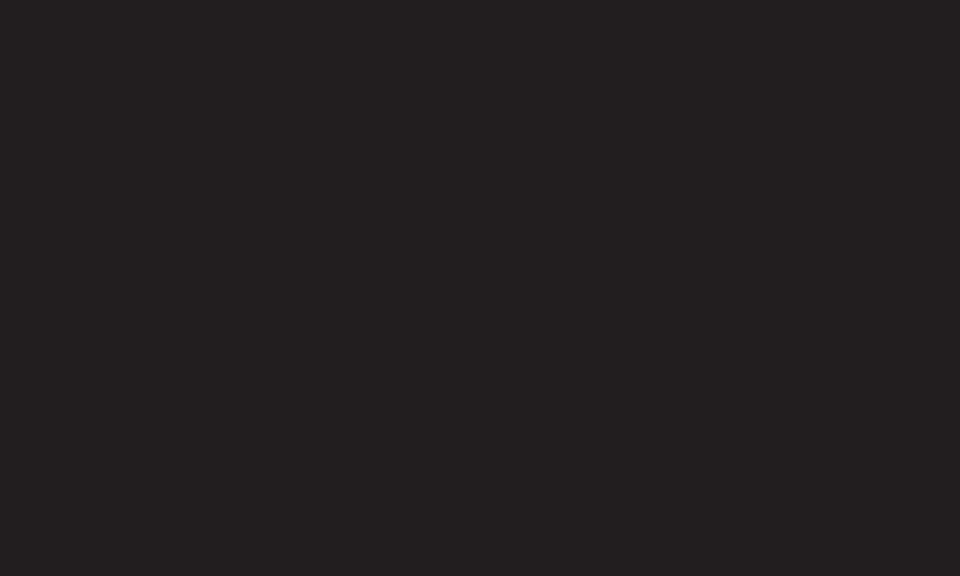
GP2
pol
❐
Zmiana trybu pracy odbiornika
SETTINGS
➾
OPCJE
➙
Ustawienia trybu
Wybierz opcję
Dom
lub
W sklepie
.
Chcąc korzystać z urządzenia w domu, wybierz opcję
Dom
.
Tryb W sklepie
jest przeznaczony do użytku w telewizorach wystawionych na
ekspozycji.
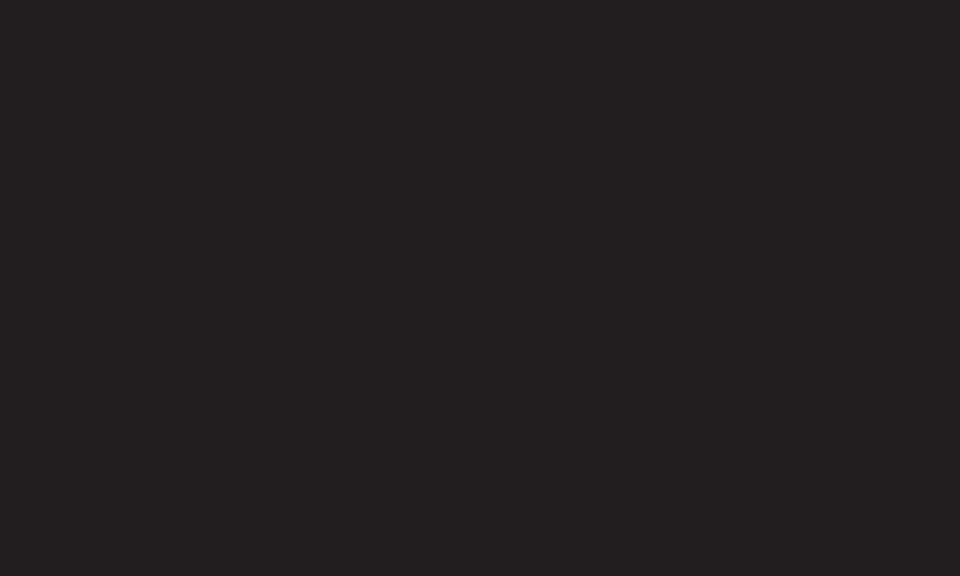
GP2
pol
Łatwe i wygodne odtwarzanie zawartości urządzenia USB (zewnętrzny dysk
twardy, pamięć USB) bezpośrednio na telewizorze.
❐
Podłączanie urządzenia USB
Podłącz urządzenie pamięci masowej USB do wejścia
USB IN
telewizora.
Możesz natychmiast rozpocząć korzystanie z podłączonego urządzenia
pamięci masowej USB.
❐
Usuwanie urządzeń USB
Q.MENU
➾
Nośnik USB
Wybierz urządzenie pamięci masowej USB, które chcesz usunąć.
Po wyświetleniu komunikatu informującego o usunięciu urządzeniu USB
możesz odłączyć urządzenie od telewizora.
✎ Po wybraniu urządzenia USB, które ma zostać usunięte, nie można
odczytać z niego danych. Odłącz urządzenie pamięci masowej USB, a
następnie podłącz je ponownie.
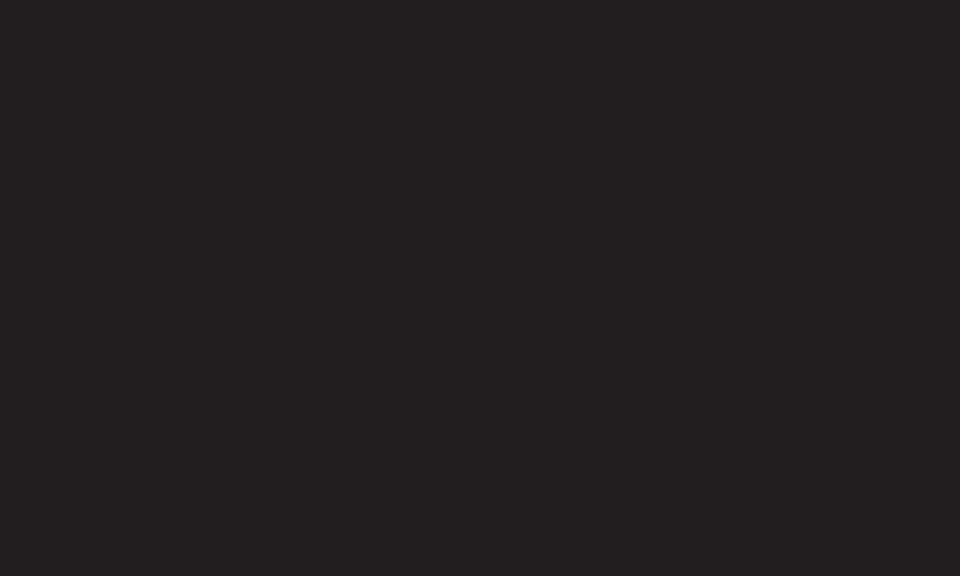
GP2
pol
❐
Korzystanie z urządzenia pamięci masowej USB -
ostrzeżenie
✎ Jeśli urządzenie pamięci masowej USB jest wyposażone we wbudowany
program do automatycznego rozpoznawania lub wykorzystuje własny
sterownik, urządzenie może nie działać.
✎ Niektóre urządzenia pamięci masowej USB mogą działać nieprawidłowo
lub nie działać w ogóle.
✎ Należy używać jedynie urządzeń pamięci masowej USB sformatowanych w
systemie plików Windows FAT32 lub NTFS.
✎ W przypadku zewnętrznych dysków twardych USB zaleca się korzystanie
z urządzeń o napięciu znamionowym poniżej 5 V oraz natężeniu
znamionowym poniżej 500 mA.

GP2
pol
✎ Zaleca się korzystanie z pamięci USB o pojemności 32 GB lub mniejszej
oraz z dysków twardych USB o pojemności 1 TB lub mniejszej.
✎ Jeśli dysk twardy USB z funkcją oszczędzania energii nie działa
prawidłowo, wyłącz i ponownie włącz zasilanie. Więcej informacji można
znaleźć w instrukcji obsługi dysku twardego USB.
✎ Dane zapisane w urządzeniu pamięci masowej USB mogą ulec uszkodzeniu,
dlatego też należy pamiętać o tworzeniu kopii zapasowych ważnych plików
w innych urządzeniach. Dbałość o dane stanowi obowiązek użytkownika.
Producent urządzenia nie odpowiada za ich utratę.
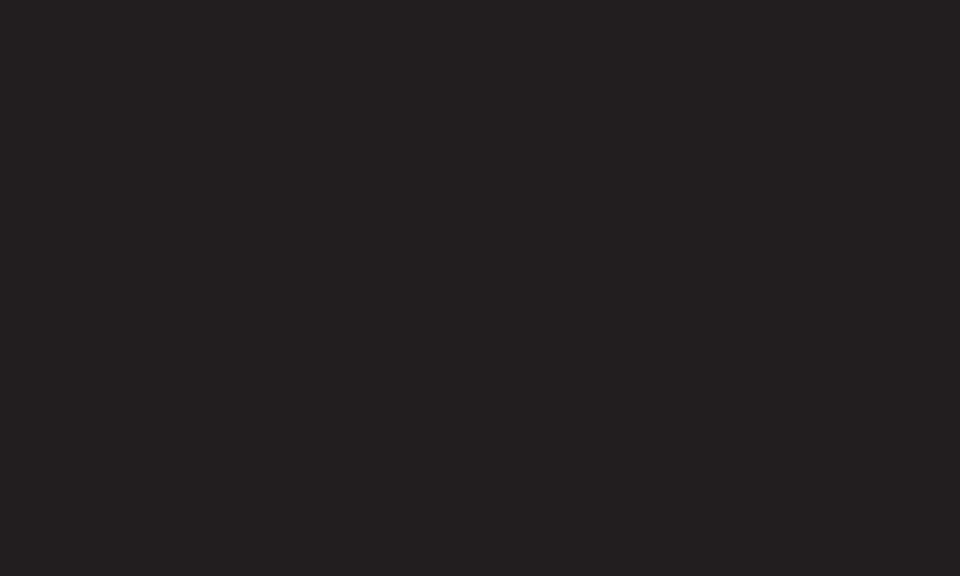
GP2
pol
❐
Korzystanie z funkcji Moje media
SETTINGS
➾
MOJE MEDIA
➙
Wszystkie media /
Lista filmów / Lista zdjęć
/ Lista muzyki
Umożliwia wybranie pliku z listy i wyświetlenie wybranego pliku.
Wybór odpowiednich opcji podczas odtwarzania pliku pozwala określić
ustawienia odtwarzania.

GP2
pol
❐
Konfiguracja funkcji Moje media
SETTINGS
➾
OPCJE
➙
DivX(R) VOD
•
Zarejestrowanie
:
umożliwia sprawdzanie kodu rejestracji DivX używanego
do ponownego odtwarzania chronionych plików wideo w formacie DivX.
Urządzenie można zarejestrować na stronie http://vod.divx.com. Przy użyciu
kodu rejestracji można wypożyczać i kupować filmy na stronie www.divx.
com/vod.
✎ Odtwarzanie plików DivX wypożyczonych lub zakupionych przy użyciu
kodu rejestracji DivX innego urządzenia jest niemożliwe. Należy zawsze
korzystać jedynie z kodu rejestracji DivX przypisanego do konkretnego
urządzenia.
✎ Pliki przekonwertowane przy użyciu kodeka innego niż standardowy
kodek DivX mogą nie być odtwarzane lub mogą mieć nieprawidłowy
dźwięk.
•
Wyrejestrowanie
:
pozwala wyrejestrować urządzenie DivX.
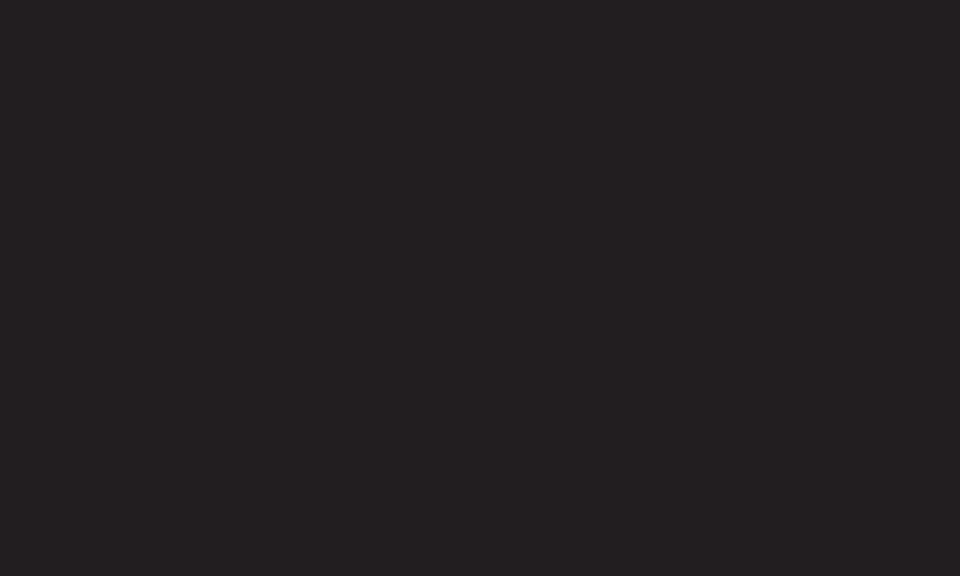
GP2
pol
❐
Pliki obsługiwane przez funkcję Moje media
Maksymalna przepływność pliku:
20 Mb/s
Obsługiwane formaty napisów zewnętrznych:
*.smi, *.srt, *.sub (MicroDVD, SubViewer 1.0/2.0), *.ass, *.ssa, *.txt (TMPlayer),
*.psb (PowerDivX)
Obsługiwane formaty napisów wewnętrznych:
XSUB ((format napisów wygenerowany z plików DivX6)
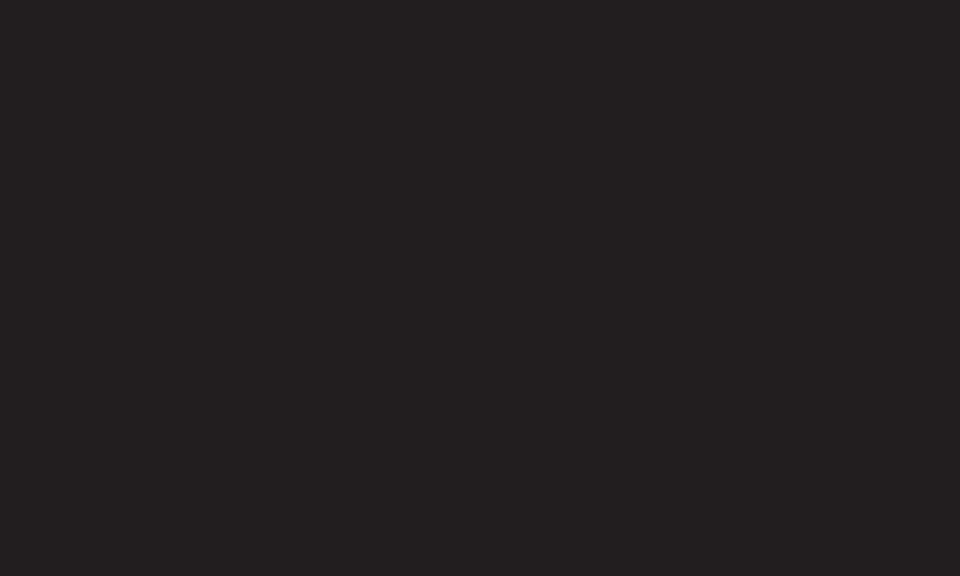
GP2
pol
❓ Obsługiwane typy plików wideo
Maksymalne: 1920 x 1080 @30p (wyjątek: Motion JPEG 640x480 @30p)
*.asf, *.wmv
[Obraz] VC-1 profil Advanced, VC-1 profile Simple i Main, MP43
[Dźwięk] WMA Standard
*.3gp, *.3gp2
[Obraz] H.264/AVC, MPEG-4 Part2
[Dźwięk] AAC, AMR(NB/WB)
*.divx, *.avi
[Obraz] DivX3.11, DivX4, DivX5, DivX6, XViD, H.264/AVC, Motion JPEG
[Dźwięk] MPEG-1 Layer I, II, Dolby Digital, MPEG-1 Layer III (MP3), *DTS
*.mp4, *.m4v, *.mov
[Obraz] H.264/AVC, MPEG-4 Part 2, XViD
[Dźwięk] AAC, MPEG-1 Layer III (MP3)
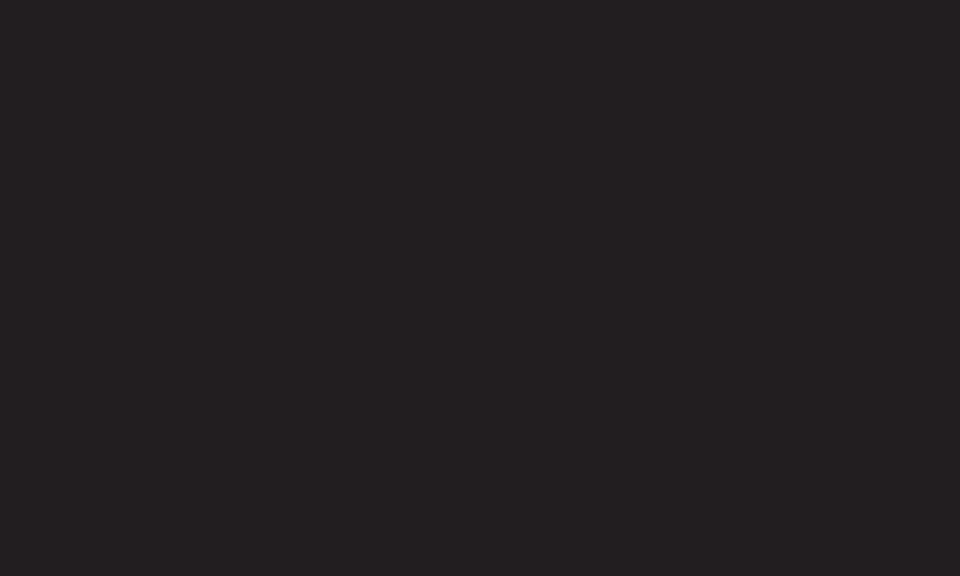
GP2
pol
*.mkv
[Obraz] H.264/AVC, XViD, MPEG-4 Part2
[Dźwięk] HE-AAC, Dolby Digital, MPEG-1 Layer III (MP3), *DTS
*.ts, *.trp, *.tp, *.mts, *.m2ts
[Obraz] H.264/AVC, MPEG-2
[Dźwięk] MPEG-1 Layer I, II, MPEG-1 Layer III (MP3), Dolby Digital,
Dolby Digital Plus, AAC
*.vob
[Obraz] MPEG-1, MPEG-2
[Dźwięk] Dolby Digital, MPEG-1 Layer I, II, DVD-LPCM
*.mpg, *.mpeg, *.mpe
[Obraz] MPEG-1
[Dźwięk] MPEG-1 Layer I, II
*DTS : w zależności od modelu
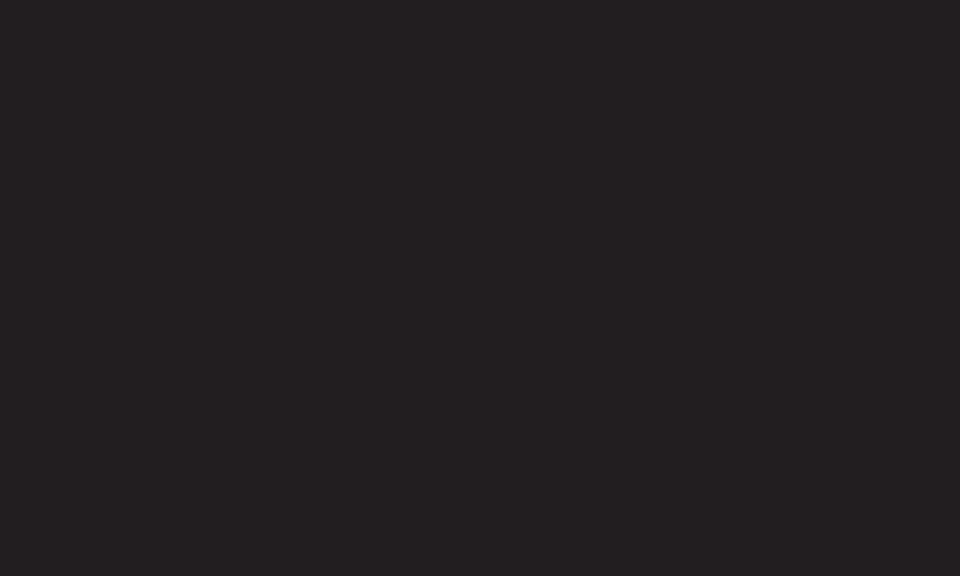
GP2
pol
❓ Obsługiwane pliki muzyczne
Typ pliku: mp3
[Przepływność ] od 32 kb/s do 320 kb/s
[Częstotliwość próbkowania] od 16 kHz do 48 kHz
[Obsługiwane formaty] MPEG1, MPEG2, Layer2, Layer3
Typ pliku: AAC
[Przepływność ] format dowolny
[Częstotliwość próbkowania] od 8 kHz do 48 kHz
[Obsługiwane formaty] ADIF, ADTS
Typ pliku: M4A
[Przepływność ] format dowolny
[Częstotliwość próbkowania] od 8 kHz do 48 kHz
[Obsługiwane formaty] MPEG-4
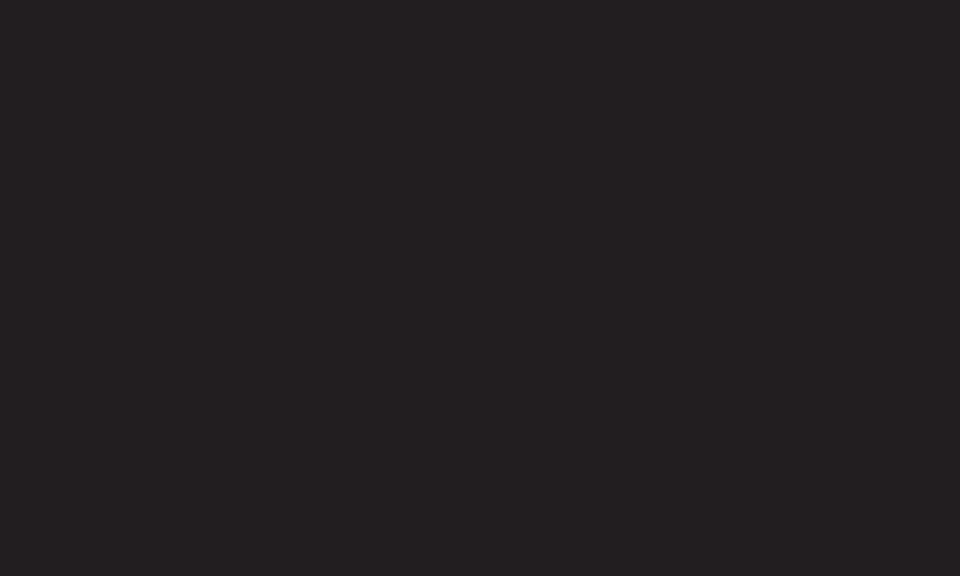
GP2
pol
Typ pliku: OGG
[Przepływność ] format dowolny
[Częstotliwość próbkowania] od 48 kHz
[Obsługiwane formaty] Vorbis
Typ pliku: WMA
[Przepływność ] od 128 kb/s do 320 kb/s
[Częstotliwość próbkowania] od 8 kHz do 48 kHz
[Obsługiwane formaty] WMA7, 8, 9 Standard
Typ pliku: WMA 10 Pro
[Przepływność ] do 768 kb/s
[Kanały / częstotliwość próbkowania]
- M0: maks. 2 / 48 kHz
- M1: maks. 5.1 / 48 kHz
- M2: maks. 5.1 / 96 kHz
[Obsługiwane formaty] WMA 10 Pro
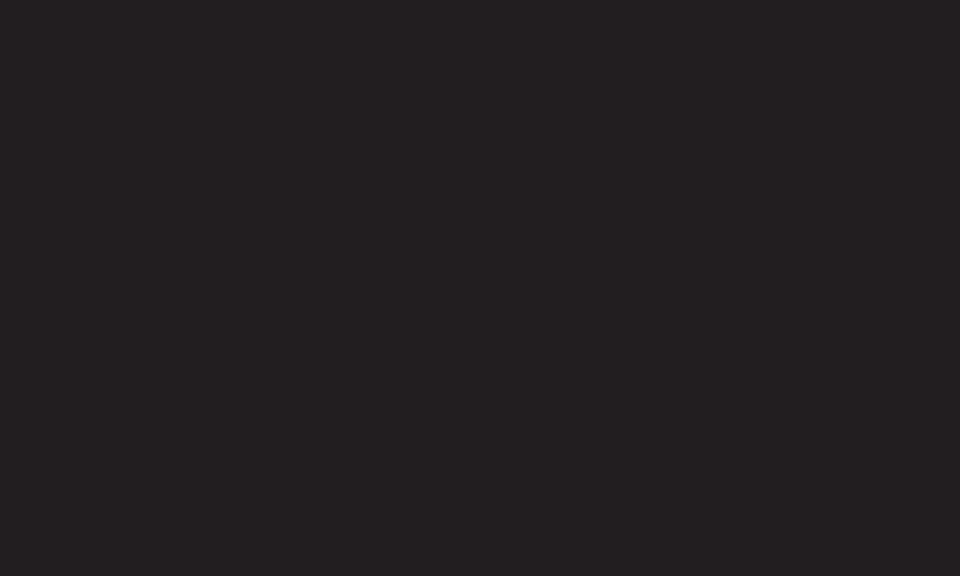
GP2
pol
❓ Obsługiwane pliki zdjęć
Kategoria: 2D(jpeg, jpg, jpe)
[Typy plików] SOF0: baseline,
SOF1: Extend Sequential,
SOF2: Progressive
[Rozmiar zdjęcia] Minimalny: 64 x 64
Maksymalny: typ normalny – 15360 (W) x 8640 (H)
typ progresywny – 1920 (szer.) x 1440 (wys.)
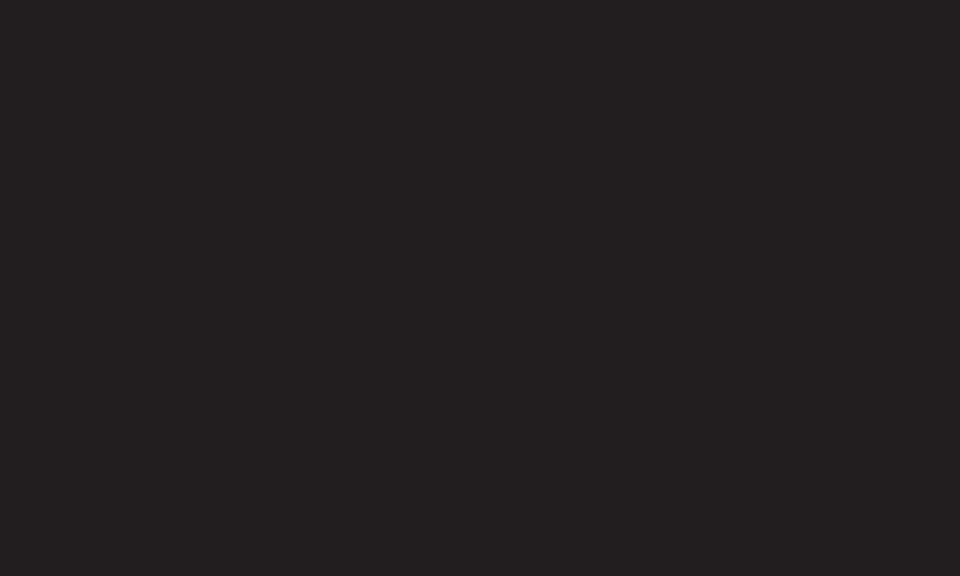
GP2
pol
Kategoria: BMP
[Rozmiar zdjęcia] Minimalny: 64x64
Maksymalny: 9600x6400
Kategoria: PNG
[Typ plików] Z przeplotem, Bez przeplotu
[Rozmiar zdjęcia] Minimalny: 64x64
Maksymalny: Z przeplotem: 1200x800
Bez przeplotu: 9600x6400
✎ Wyświetlenie plików w formacie BMP i PNG może potrwać dłużej niż
wyświetlenie plików w formacie JPEG.
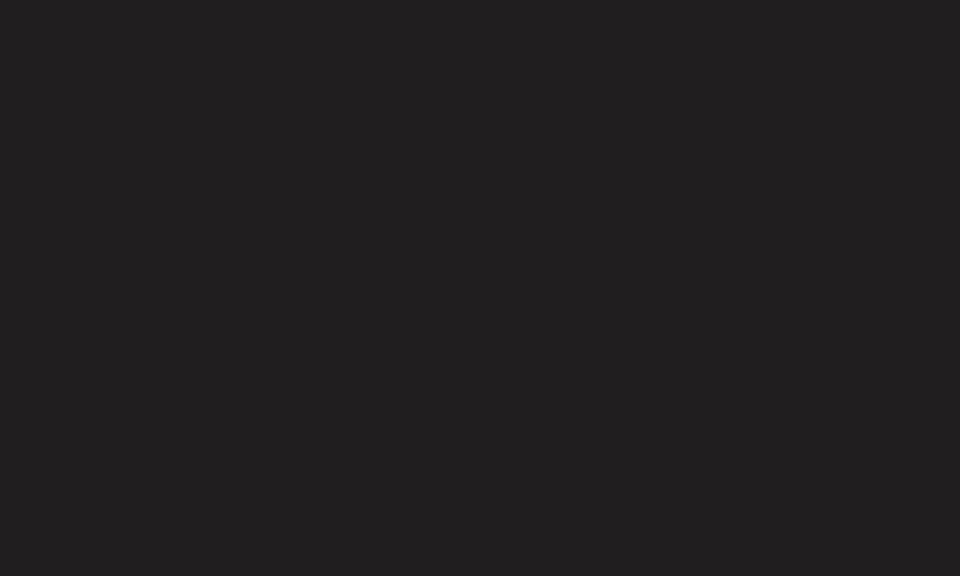
GP2
pol
❐
Ważne informacje dotyczące odtwarzania plików wideo
✎ Niektóre napisy utworzone przez użytkowników mogą wyświetlać się nieprawidłowo.
✎ Plik wideo i pliki z napisami powinny znajdować się w tym samym folderze. Aby napisy
wyświetlały się prawidłowo, plik wideo i pliki z napisami powinny mieć taką samą
nazwę.
✎ Pliki wideo kodowane przy użyciu algorytmów kompresji GMC (Global Motion
Compensation) i Qpel (Quarterpel Motion Estimation) nie są obsługiwane.
✎ Obsługiwane są jedynie pliki wideo zakodowane kodekiem H.264 / AVC (poziom profilu
4.1 lub niższy).
✎ Nie można odtwarzać plików wideo większych niż 50 GB. Ograniczenie rozmiaru pliku
zależy od środowiska kodowania.
✎ Kodek DTS jest obsługiwany jedynie w przypadku plików wideo HDMI z urządzeń
podłączonych za pośrednictwem portu USB [w zależności od modelu].
✎ Obsługa kodeków DTS w urządzeniu może się różnić w zależności od kraju i modelu.
Więcej informacji na ten temat można znaleźć w 「Skróconej instrukcji obsługi 」
dołączonej do urządzenia.
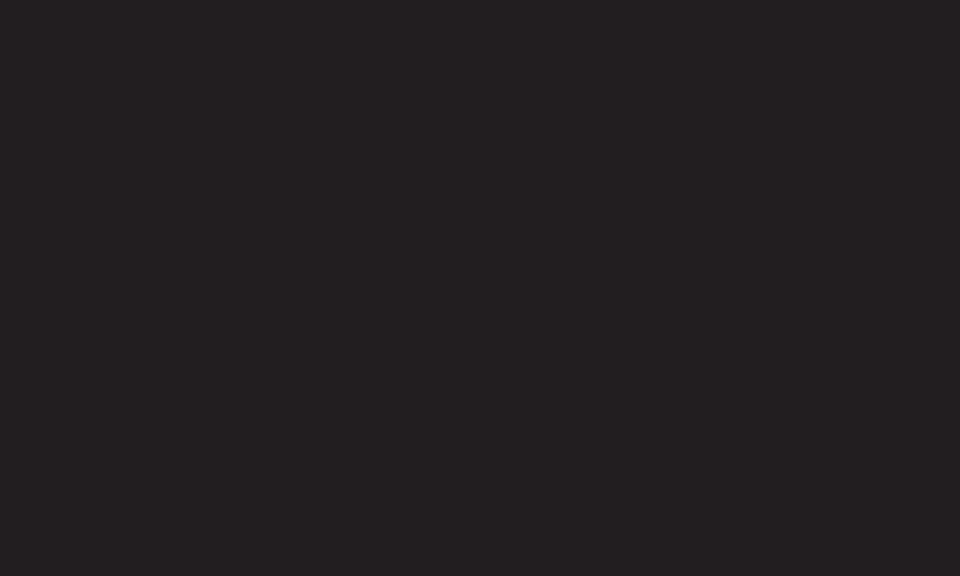
GP2
pol
SETTINGS
➾
Pomoc techniczna dla klientów
➙
Aktual. oprog.
Funkcja aktualizacji oprogramowania umożliwia sprawdzenie i pobranie
najnowszej wersji oprogramowania. Niektóre funkcje wymagają aktualizacji do
prawidłowego działania.
Dostępność aktualizacji można także sprawdzić ręcznie.
•
Aktual. oprog.
:
Wybierz ustawienie
Wł
. Jeżeli aktualizacja jest dostępna,
zostanie wyświetlony monit o przeprowadzenie aktualizacji.
•
Tryb automatycznej aktualizacji
: Jeżeli aktualizacja jest dostępna, proces
aktualizacji rozpocznie się automatycznie (nie zostanie wyświetlony żaden
monit).
•
Sprawdź aktualizację
:
Sprawdzanie ostatniej zainstalowanej wersji
aktualizacji. W przypadku dostępności nowej aktualizacji proces pobierania
można przeprowadzić ręcznie.
[zależnie od modelu]
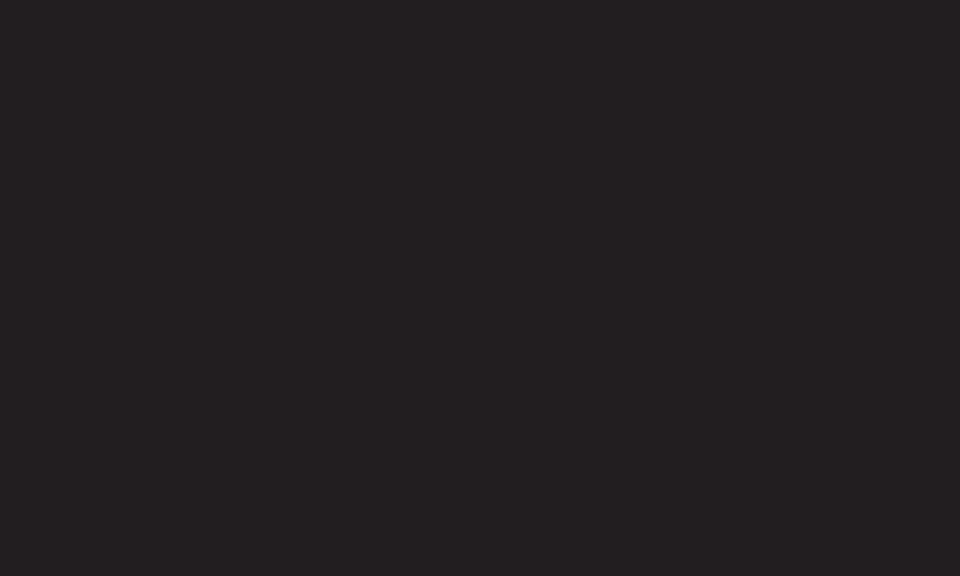
GP2
pol
✎ Po rozpoczęciu aktualizacji zostanie na krótko wyświetlone okno postępu
aktualizacji.
✎ Najnowszą wersję można pobrać za pośrednictwem cyfrowego sygnału
telewizyjnego lub za pośrednictwem Internetu. [zależnie od modelu]
✎ Zmiana programu podczas pobierania oprogramowania za pośrednictwem
cyfrowego sygnału telewizyjnego powoduje przerwanie procesu pobierania.
Powrót do wcześniejszego programu pozwala wznowić pobieranie.
✎ Niektóre funkcje wymagają aktualizacji oprogramowania do prawidłowego
działania.
✎ [[Dotyczy modeli na rynek fiński, szwedzki, duński i norweski]
IW przypadku aktualizacji oprogramowania za pośrednictwem sygnału
telewizyjnego zostanie wyświetlony monit o kontynuowaniu aktualizacji
niezależnie od tego, czy
Tryb automatycznej aktualizacji
jest włączony.
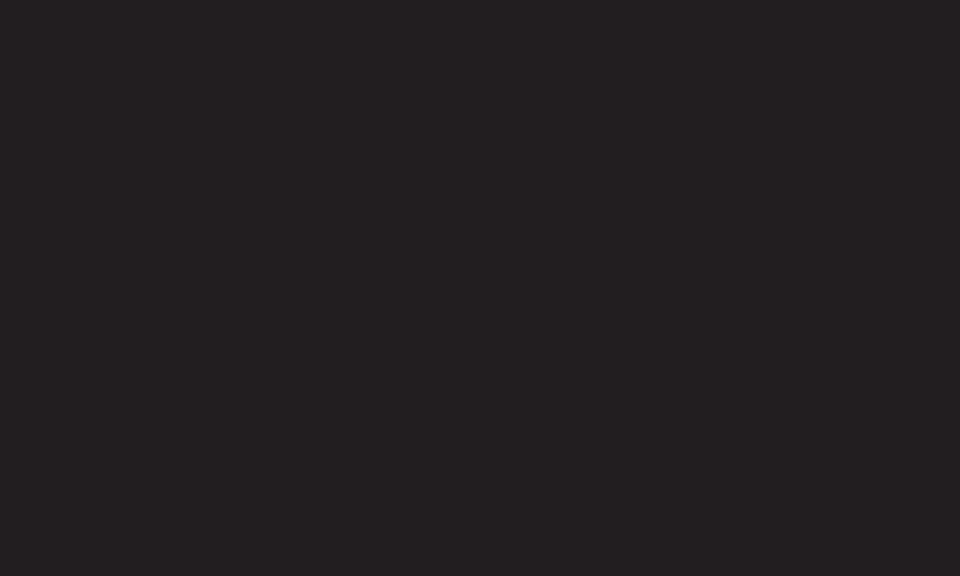
GP2
pol
W przypadku wystąpienia poniższych objawów należy wykonać czynności
kontrolne opisane poniżej oraz dostosować ustawienia w sposób opisany
poniżej. Możliwe, że nie doszło do awarii sprzętu.
❐
Problemy związane z obsługą
ꕢ Niektóre kanały nie są wyświetlane.
• Dostosuj pozycję lub orientację anteny.
• Zapisz kanały, które chcesz oglądać, korzystając z opcji
Strojenie automatyczne
lub
Edycja programu
.
ꕢ Przed całkowitym wyświetleniem obrazu po włączeniu telewizora
następuje opóźnienie.
• To normalne zjawisko. Wszelkie opóźnienia są spowodowane procesem usuwania
obrazu, który powoduje usunięcie szumów, które mogą pojawić się po pierwszym
uruchomieniu telewizora.
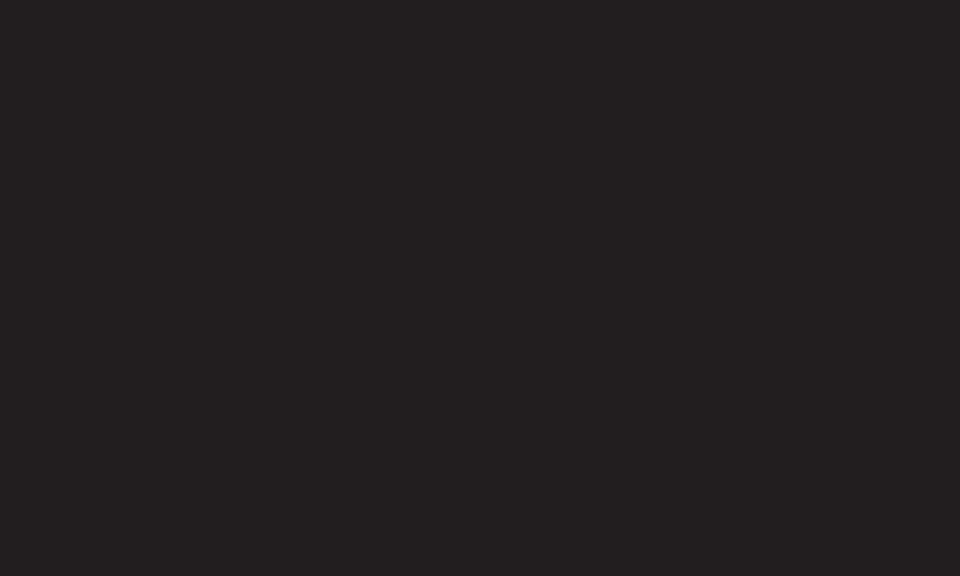
GP2
pol
❐
Problemy związane z obrazem
SETTINGS
➾
Pomoc techniczna dla klientów
➙
Test obrazu
Wybierz polecenie Test obrazu, aby sprawdzić, czy wyjściowy sygnał obrazu
jest prawidłowo wyświetlany.
Jeśli nie występują problemy z obrazem testowym, sprawdź podłączone
urządzenia zewnętrzne i sygnał programu.
ꕢ Na ekranie są wyświetlane obrazy z poprzedniego kanału lub z innych
kanałów albo irytujące linie.
• Dostosuj orientację anteny do nadajnika telewizyjnego lub zapoznaj się z
zawartymi w instrukcji obsługi wskazówkami dotyczącymi podłączania anteny.

GP2
pol
ꕢ Na ekranie są wyświetlane przez krótki czas drgające poziome/pionowe
linie i wzory przypominające sieć.
• Może to być spowodowane silnymi zakłóceniami elektronicznymi. W takim
przypadku należy wyłączyć telefony komórkowe, suszarki do włosów i wiertarki
elektryczne znajdujące się w pobliżu.
ꕢ Odtwarzanie obrazu zostaje zatrzymane lub nie przebiega prawidłowo
podczas odbioru sygnału cyfrowego.
• Przyczyną takiego stanu rzeczy może być słaby sygnał lub niestabilny odbiór.
Dostosuj orientację anteny i połączenia.
• Jeśli moc sygnału lub jego jakość jest niska w trybie
Strojenie ręczne
, skontaktuj
się z nadawcą sygnału lub działem administracji.

GP2
pol
ꕢ Kanały cyfrowe nie są dostępne mimo podłączenia przewodu
sygnałowego.
• Skontaktuj się z dostawcą usług sieci kablowej i/lub sygnału telewizyjnego. W
przypadku niektórych abonamentów kanały cyfrowe mogą nie być obsługiwane.
ꕢ Ekran jest nieaktywny lub obraz jest niewyraźny w przypadku podłączenia
do źródła HDMIⓇ.
• Sprawdź specyfikację przewodu HDMIⓇ. Jeśli przewód HDMIⓇ nie jest oryginalny,
obrazy mogą być wyświetlane jako rozjaśnione lub przyciemnione albo mogą być
nieprawidłowo wyświetlane.
• Sprawdź, czy wszystkie przewody są prawidłowo podłączone. W przypadku
nieprawidłowego podłączenia przewodów obraz może nie być wyświetlany
prawidłowo.
ꕢ Brak współpracy z urządzeniem pamięci masowej USB.
• Sprawdź, czy używane urządzenie USB i przewód USB są w standardzie 2.0 lub
wyższym.
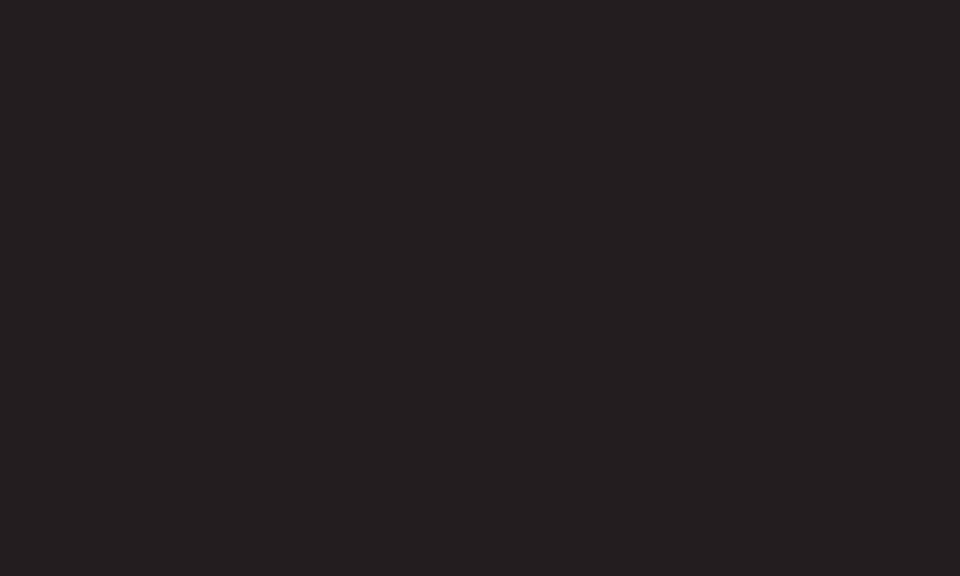
GP2
pol
❐
Problemy z dźwiękiem
SETTINGS
➾
Pomoc techniczna dla klientów
➙
Test dźwięku
Wybierz polecenie Test dźwięku, aby sprawdzić, czy dźwięk jest prawidłowo
wyprowadzany.
Jeśli nie występują problemy z dźwiękiem testowym, sprawdź podłączone
urządzenia zewnętrzne i sygnał programu.
ꕢ Obraz jest wyświetlany, brak jednak dźwięku.
• Sprawdź inne kanały telewizyjne.
• [zależnie od modelu] Sprawdź, czy dla opcji
Głośniki TV
wybrano ustawienie
Wł
.
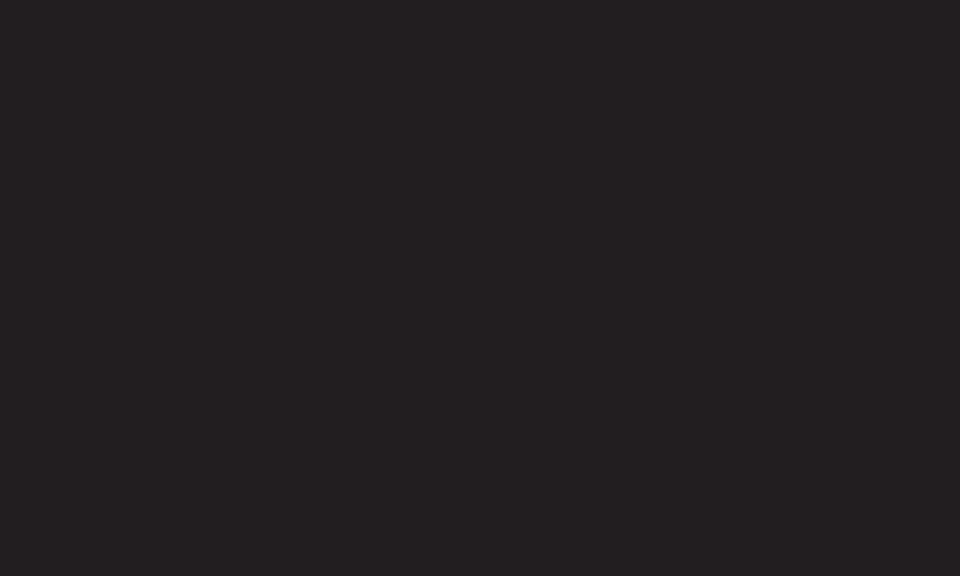
GP2
pol
ꕢ W przypadku odbioru sygnału analogowego sygnał stereofoniczny nie jest
czysty lub dźwięk wydobywa się jedynie z jednego głośnika.
• W obszarach słabszego odbioru sygnału (obszarach ze słabym lub niestabilnym
sygnałem) oraz w przypadku, gdy funkcja Multi Audio nie działa w sposób
stabilny, wybierz ustawienie
Mono
dla opcji
Multi Audio
.
• Dostosuj wartość ustawienia
Balans
, korzystając z przycisku nawigacji.
ꕢ Dźwięk z telewizora nie jest zsynchronizowany z obrazem lub odtwarzanie
dźwięku jest od czasu do czasu przerywane.
• Jeśli problem dotyczy wyłącznie wybranego kanału telewizyjnego, jego przyczyną
mogą być problemy z sygnałem programu danej stacji. Skontaktuj się z nadawcą
telewizyjnym lub operatorem sieci kablowej.
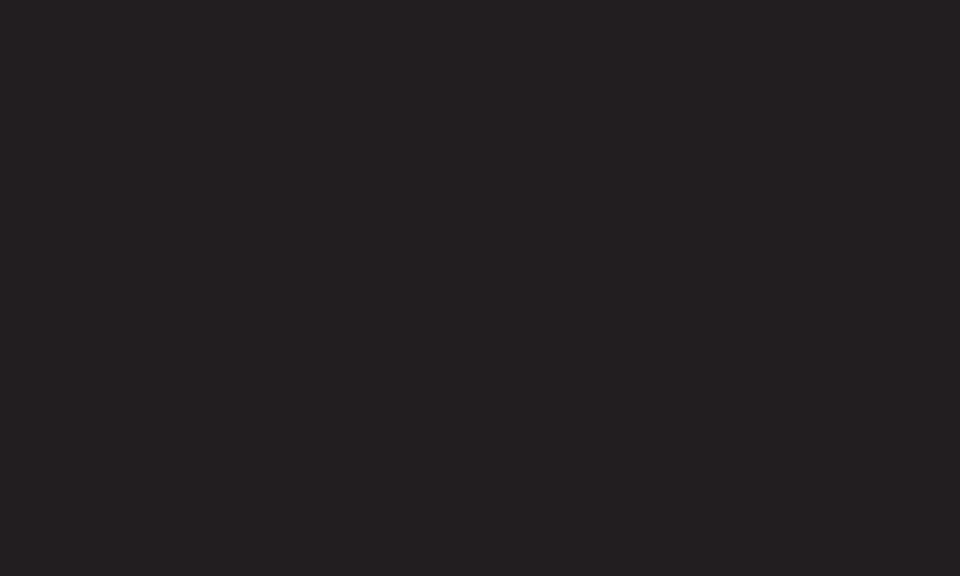
GP2
pol
ꕢ Poziom głośności zmienia się po zmianie kanału.
• Poziom głośności może zależeć od kanału.
• Wybierz dla opcji
Aut. poziom głośn.
ustawienie
Wł
.
ꕢ W przypadku wybranych kanałów dźwięk nie jest dostępny lub
odtwarzana jest jedynie muzyka w tle (w przypadku programów
przygotowanych dla widzów zagranicznych).
• W menu Język wybierz kolejno pozycje
Język
➙
Język audio
i wybierz żądany
język. Nawet po zmianie języka w menu
Multi Audio
możliwe jest przywrócenie
domyślnych ustawień konfiguracyjnych po odłączeniu zasilania lub zmianie
kanału.

GP2
pol
ꕢ Brak dźwięku po podłączeniu do źródła HDMIⓇ / USB.
• Sprawdź, czy używany przewód HDMIⓇ jest przewodem High Speed HDMIⓇ.
• Sprawdź, czy używane urządzenie USB i przewód USB są w standardzie 2.0 lub
wyższym.
• Używaj zwykłych plików muzycznych (w formacie *mp3).

GP2
pol
❐
Problem z połączeniem z komputerem (Dotyczy tylko
modeli obsługujących połączenie z komputerem)
ꕢ Obraz nie jest wyświetlany na ekranie po podłączeniu do komputera.
• Sprawdź, czy komputer i telewizor zostały prawidłowo połączone.
• Sprawdź, czy została wybrana rozdzielczość odpowiednia dla sygnału
wejściowego komputera.
• Aby użyć telewizora jako dodatkowego monitora, sprawdź, czy podłączony
komputer lub laptop obsługują tryb dwóch monitorów.
ꕢ Brak dźwięku po podłączeniu komputera za pośrednictwem przewodu
HDMI.
• Skontaktuj się z producentem karty graficznej, aby sprawdzić, czy obsługuje
ona sygnał wyjściowy audio HDMI. (Karty graficzne ze złączem DVI wymagają
podłączenia osobnego przewodu dźwiękowego.)
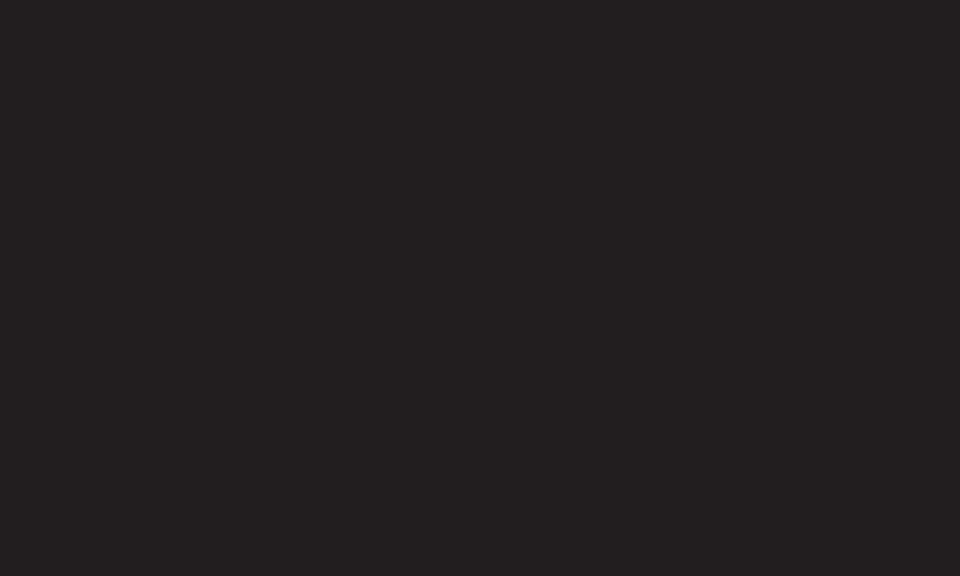
GP2
pol
ꕢ Po podłączeniu do komputera obraz na ekranie jest częściowo obcięty lub
przesunięty w jedną stronę.
• Ustaw rozdzielczość, która zapewni obsługę sygnału wejściowego komputera.
Jeśli po wykonaniu tej czynności problem będzie występował nadal, uruchom
ponownie komputer.
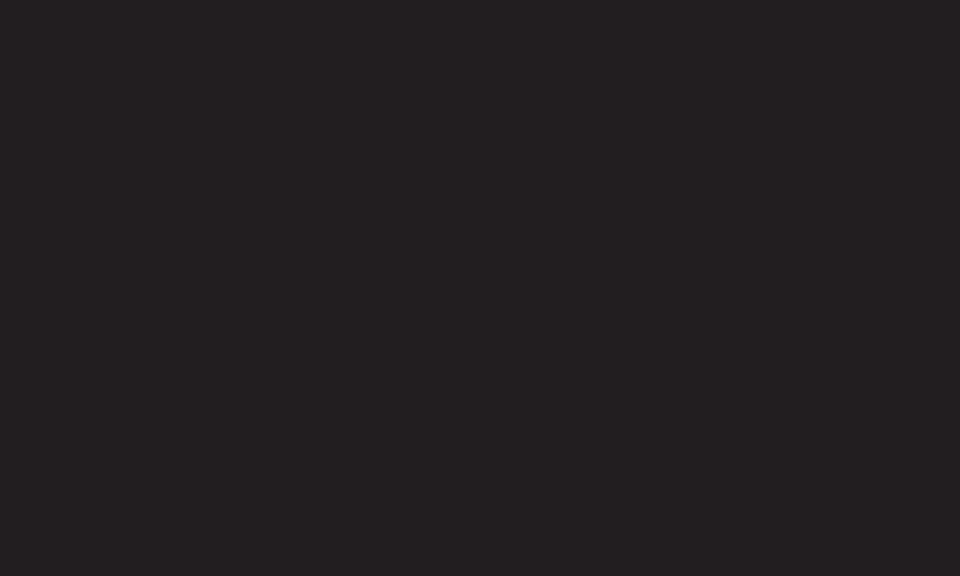
GP2
pol
❐
Problemy z ponownym odtwarzaniem filmów w menu Moje
media
ꕢ Nie mogę wyświetlić plików w obszarze
Lista filmów
.
• Sprawdź, czy plik z urządzenia pamięci masowej USB można odczytać w
komputerze.
• Sprawdź, czy rozszerzenie pliku jest obsługiwane.
ꕢ Wyświetlany jest komunikat „Plik jest nieprawidłowy”. Dźwięk, obraz lub
napisy nie działają prawidłowo.
• Sprawdź, czy plik jest normalnie odtwarzany w odtwarzaczu multimedialnym w
komputerze. Sprawdź, czy plik nie jest uszkodzony.
• Sprawdź, czy funkcja Moje media obsługuje wybrany plik.
✎ Aby uzyskać informacje o zamawianiu usług serwisowych, wybierz kolejno
poniższe pozycje menu.
SETTINGS
➾
Pomoc techniczna dla klientów
➙
Inform. o produkcie/
usłudze
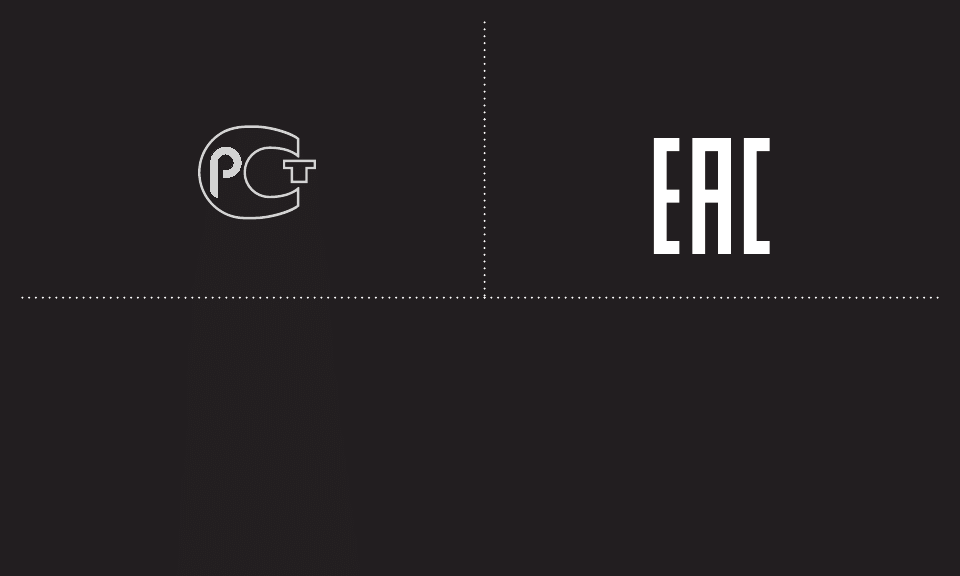
GP2
Eng
Product certified before February 15, 2013
Продукт, сертифицированный до 15
февраля 2013 г.
Product certified after February 15, 2013
Продукт, сертифицированный после 15
февраля 2013 г.
%=
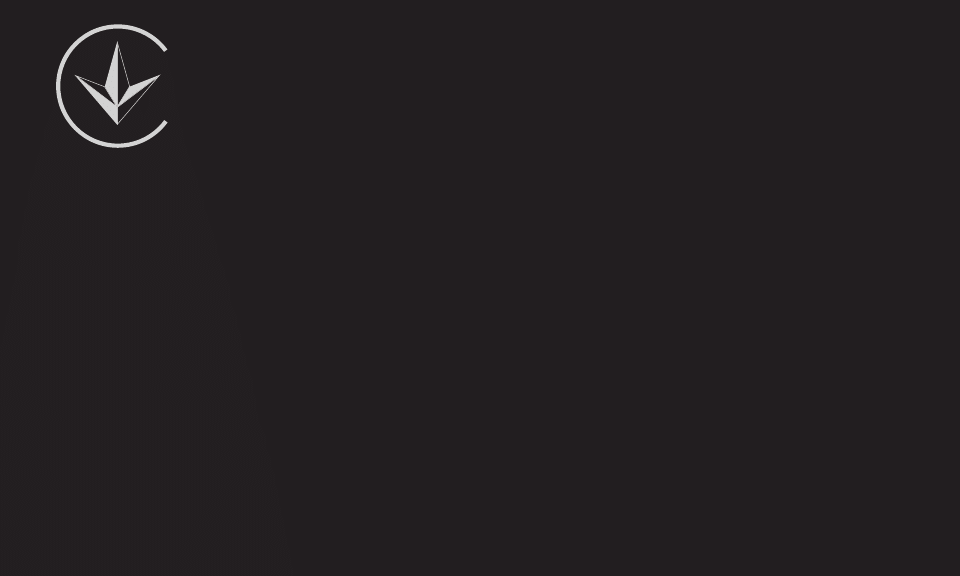
GP2
Eng
ПІІ ‘ЛГ Електронікс Україна’, Україна, 01004, м. Київ, вул. Басейна, 4 (літера А),
тел.: +38 (044) 201-43-50, факс: +38 (044) 201-43-73
Обмеження України на наявність небезпечних речовин
Устаткування відповідає вимогам технічного регламенту щодо обмеженного
використання небезпечних речовин в електричному і електронному обладнанні.
Ukraine Restriction of Hazardous Substances
The equipment complies with requirements of the Technical Regulation, in terms of
restrictions for the use of certain dangerous substances in electrical and electronic
equipment.
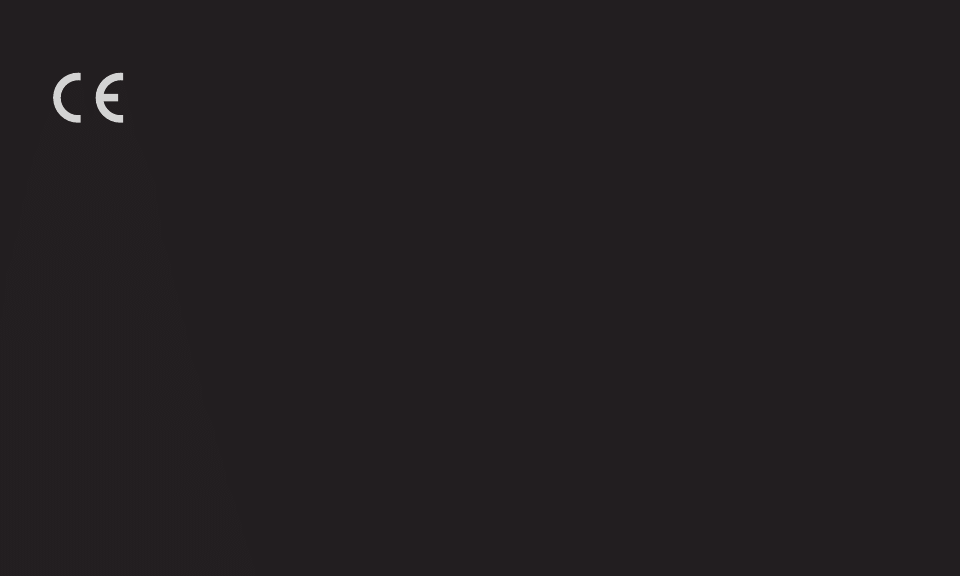
GP2
Eng
❐
EU Conformity Notice
LG Electronics hereby declares that this product is in compliance with the
following Directives.
EMC Directive 2004/108/EC
LOW VOLTAGE Directive 2006/95/EC
European representative:
LG Electronics Inc. Krijgsman 1, 1186 DM Amstelveen, The Netherlands
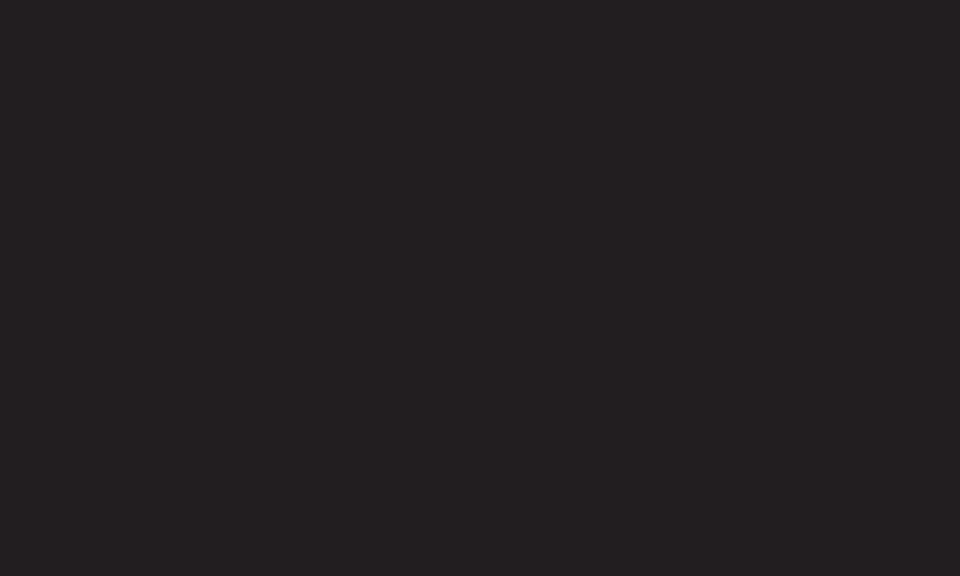
GP2
Eng
❐
Information for recycling (take-back offer)
This product may contain parts which could be hazardous to the environment.
It is important that this product be recycled after use.
LGE handles all waste products through an environmentally acceptable recycling method.
There are several take-back and recycling systems currently in operation worldwide.
Many parts will be reused and recycled, while harmful substances and heavy metals are
treated by an environmentally friendly method. If you want to find out more information
about our recycling program, please contact your local LG vendor or a corporate
representative of LG. and Information of Regional Take back Schemes can be found at :
http://www.lg.com/global/sustainability/environment/take-back-recycling.jsp
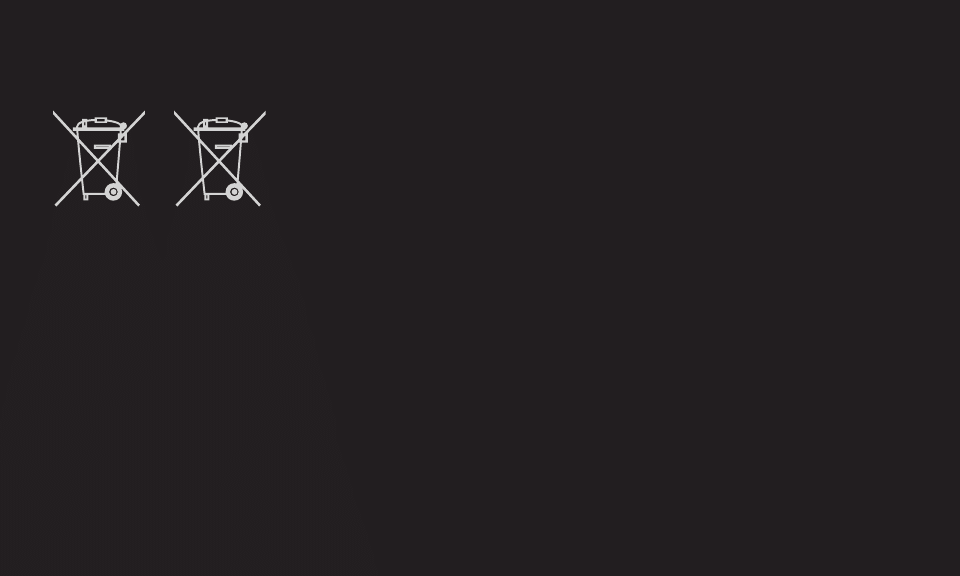
GP2
Eng
❐
Disposal of waste batteries (applicable in the European Union and other
European countries with separate collection systems)
This symbol on the battery or on the packaging indicates that the
battery provided with this product shall not be treated as household
waste.
By ensuring these batteries are disposed of correctly, you will help
prevent potentially negative consequences for the environment and
human health which could otherwise be caused by inappropriate waste handling of the
battery. The recycling of the materials will help to conserve natural resources.
In case of products that for safety, performance or data integrity reasons require a
permanent connection with an incorporated battery, this battery should be replaced by
qualified service staff only.
To ensure that the battery will be treated properly, hand over the product at end-of-life to
the applicable collection point for the recycling of electrical and electronic equipment.
For all other batteries, please view the section on how to remove the battery from the
product safely. Hand the battery over to the applicable collection point for the recycling of
Pb
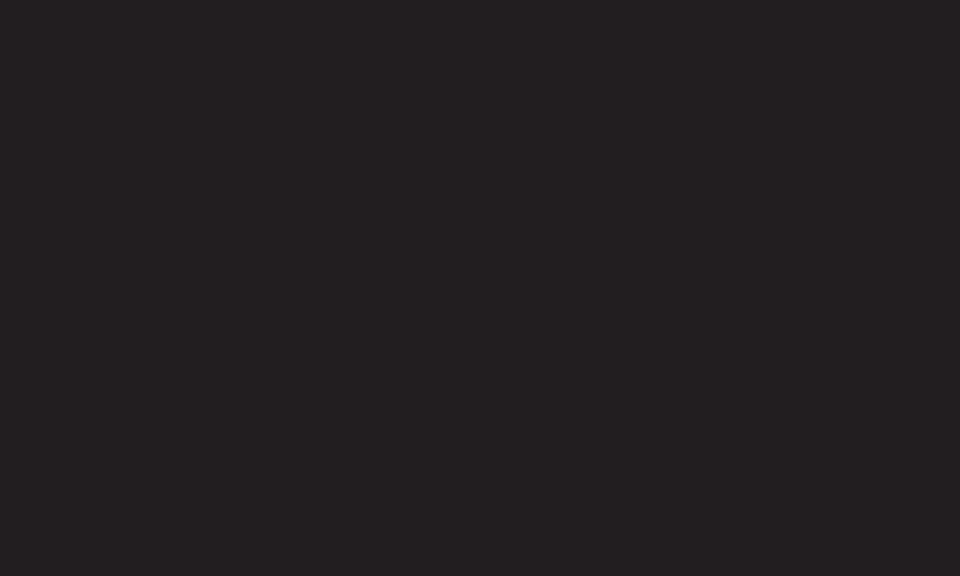
GP2
Eng
waste batteries.
For more detailed information about recycling of this product or battery, please contact
your local authority, your household waste disposal service or the shop where you
purchased the product.
❐
Energy Saving
Energy efficiency cuts energy consumption and thus saves money by reducing electricity
bills.
The following indications allow to reduce power consumption when the television is not
being watched:
• turning the television off at its mains supply, or un-plugging it, will cut energy use to
zero for all televisions, and is recommended when the television is not being used for a
long time, e.g. when on holiday,
• putting the television into standby mode, will reduce energy consumption, but will still
draw some power,
• reducing the brightness of the screen will reduce energy use.
Document Outline
Wyszukiwarka
Podobne podstrony:
instrukcja LG iG5A pl
instrukcja LG iG5A pl
Falowniki LG seria iC5 instrukcja polska
Instrukcja obslugi LG L90
LG LAC3800R Instrukcja obsługi PL
instrukcja lodówka LG non frost
Kino Domowe LG HT362ST Instrukcja
Instrukcja instalacji root i recovery twrp na LG G3 android 6 0 nawet bez użycia komputera
instrukcja obsługi LG 26LC42 O
Instrukcja obsługi LG HT 554
Instrukcja wgrania oprogramowania telefony LG
Falowniki LG seria iC5 instrukcja polska
Instrukcja root owania LG L7 p700 V10A
wykład 6 instrukcje i informacje zwrotne
Instrumenty rynku kapitałowego VIII
05 Instrukcje warunkoweid 5533 ppt
więcej podobnych podstron